ÚTVÁLASZTÓK KONFIGURÁLÁSA. IP címek kiosztása
|
|
|
- Emília Gáspárné
- 10 évvel ezelőtt
- Látták:
Átírás
1 IP címek kiosztása 1. példa: cégünk vezetése 2004-ben döntött arról, hogy a kb. 100 darab számítógépet tartalmazó hálózatunkat az Internethez szeretné csatlakoztatni, ezért szerződést kötött a helyi Internet szolgáltatóval (ISP). A szolgáltató a hálózatcímet bocsátotta a rendelkezésünkre, a /24-es netmaszk értékkel. Az előbbi a hálózatunk kezdőcíme, az utóbbi pedig azt határozza meg, hogy milyen IP címtartományra terjed ki a hálózatunk, azaz hány IP címmel rendelkezünk. A fenti jellemzők szerint az ISP ebben a szerződésben annak megoldását vállalta, hogy az Internet és az ő routerei minden olyan IP csomagot aminek a cél IP címe X, a mi hálózatunkba fogják irányítani. Az X a 32 bites IP cím utolsó 8 bitjének (32bit-24bit) tetszőleges értékét jelzi, azaz miénk a címtartomány. A címtartomány 256 darab IP címe elég a 100 gép címzéséhez, tehát ezzel a gépek Internet elérése biztosított lett. Ebben az évben a vezetés eldöntötte, hogy az eddig egy épületben elhelyezett gépeket a telephely 8 részlegébe helyezi át. Minden részlegnél maximum 12 gép fogadására kell felkészülni és a részlegek között routerek fogják biztosítják a kapcsolatot. A routerek használatával az eddigi hálózat alhálózatokra bomlik. A következő vázlaton a jobb áttekinthetőség érdekében nem látszanak a számítógépek és a kapcsolók, így az egyes alhálózatokra tudunk koncentrálni. Mivel az alhálózatokban azonos a gépek száma, így fix méretű alhálózatok kialakításával oldjuk meg a feladatot. Megoldásként 8 alhálózatot kell kialakítani, ezeket a netmaszk 3 bittel történő meghosszabításával lehet létrehozni. Három bit segítségével 23=8 darab alhálózatot lehet megkülönböztetni. Osztály alapú útválasztó protokollok (RIPv1, IGRP) használatakor probléma lehet a +3 biten kialakítandó 000 és 111 értékű alhálózat címbitekkel, ezért egy ezeket nem használó tradició alakult ki. Mi most útválasztó protokoll nélküli hálózattal dolgozunk és az általunk használt statikus útvonal bejegyzések esetén nem okoznak gondot az előbbi alhálózati bitek sem. (Pl a CISCO IOS 12.0-től az ip subnet-zero parancs van érvényben, amely engedélyezi a csak 0 bitekből álló alhálózati címet. A csak 1-es bitek használata korábban is engedélyezett volt (az IOS-ben).) Ha mégis betartjuk a szokást, gondolva esetleg a későbbiekben használandó RIPv1-re vagy IGRP-re, akkor már csak 6 alhálózatot tudunk 3 bit segítségével megkülönböztetni. Ez kevés, ezért áttérünk 4 bittel hosszabbított hálózati maszkra. Ennek segítségével 24-2=14 alhálózatot tudunk kialakítani. Megjegyzés: bármilyen 24 bitnél a hosszabb netmaszk csak a mi hálózatunkon belül van értelmezve, mert az Interneten nem foglalkoznak azzal, hogy a hálózatunk címtartományán belül mit csinálunk. Ellenőrzés: 1. 8*12 gép > 100 gép, tehát 2. alhálózatonként 4 bit (32-28) áll rendelkezésünkre, hogy IP címeket kiosszunk, ez alhálózatonként 24=16 darab IP címet biztosít. Az IP cím igények pedig alhálózatonként a következők: 12 gép IP cím + 1 vagy 2 router interfész IP cím+ 1 alhálózatcím + 1 alhálózati broadcast cím, ez összesen maximum 16 IP cím, tehát feladatban nincsenek ellentmondó követelmények. Alhálózataink (NW) címe: Netmaszk Alhálózat sorszáma: Nem használjuk I. II. III. IV. V. VI. VII. VIII. 1
2 Az egyes alhálózatok részletes IP cím kiosztása: 1. hálózat: router első gép utolsó gép broadcast 2. hálózat: Router Router első gép utolsó gép Broadcast 3. hálózat: router első gép.. utolsó gép broadcast 4. hálózat: router router első gép utolsó gép broadcast 5. hálózat: Router Router első gép utolsó gép Broadcast 6. hálózat: router router első gép utolsó gép broadcast 7. hálózat: router router első gép utolsó gép broadcast 8. hálózat: Router első gép utolsó gép broadcast A következőkben az egyes alhálózatokban található gépek routing tábláját és az egyes routerek routing tábláját láthatjuk. Pl. a H1 az I. alhálózat gépeinek routing tábláját mutatja. (Egy alhálózaton belül a gépek routing táblája megegyezik a mi vizsgálatunk szempontjából.) Figyeljük meg, hogy a routing táblák felépítése 3 részre bontható, más szavakkal 3 féle bejegyzés lehet benne: 1. Azoknak az alhálózat(ok)nak a címe amely(ek)ben van a gépnek vagy routernek interfésze. Ezekbe az alhálózatokba közvetlenül fogja továbbítani a csomagot, ezt a Gateway (GW, Next Hop) mező üressége is jelzi. Ahány interfésze van az eszköznek annyi ilyen jellegű bejegyzése lesz a routing táblának. (Pl. R1 első három sora.) 2. Azok az alhálózatok, amelyekben nincs interfésze az eszköznek, de a rendszergazda tudja, hogy merre kell küldeni a csomagokat, hogy az adott alhálózat felé haladjon. Ehhez az egész hálózatra való rálátás, azaz a topológia és a routing táblák ismerete szükséges. Ezekből derülhet ki az, hogy az alapértelmezett útvonalra irányítással elfelé halad a csomag a célhálózattól, így szükséges ezeknek az alhálózatoknak a felvétele a routing táblába. (Pl. R sora.) Ezeknek a bejegyzéseknek a száma a topológiától függ és a GW mezőbe írt IP címről ismerhetők fel. Gépek esetén lehet1, de routerek esetében kötelező foglalkozni ezekkel az útvonalakkal. 1 Nem triviális egy Windows-on két gateway beállítása: Netacadémia: 0309komam.pdf 2
3 3. Az alapértelmezett útvonalon továbbítjuk azokat a csomagokat, amelyeknek a cél hálózatát nem ismerjük, vagy ismerjük ugyan, de az iránya egybe esik az alapértelmezett útvonallal. Minden router számára arra van az alapértelmezett útvonal amelyre az Internet felé vezető interfésze van. Minden routing táblában egy ilyen bejegyzés van, amely a hálózatcímről ismerhető fel. H1 H2 H3 H4 H5 H6 H7 H8 NW NW NW NW NW NW NW NW NM NM NM NM NM NM NM NM GW GW GW GW GW GW GW GW IF E0 E0 IF E0 E0 E0 IF E0 E0 IF E0 E0 E0 E0 E0 E0 IF E0 E0 E0 E0 E0 IF E0 E0 E0 E0 IF E0 E0 E0 IF E0 E0 R1 R2 R3 R4 R5 R6 NW NW NW NM NM NM GW GW GW IF E1 E2 E3 E2 E3 E3 E3 E3 S IF E1 E2 E1 IF E1 E2 E2 E2 E2 E1 NW NW NW NM NM NM GW GW GW IF E1 E2 E2 E2 E1 IF E1 E2 E2 E1 IF E1 E2 E1 A másik érdekesség az R1 routing táblájának utolsó sorában szereplő IP cím, amely a szerződésből olvasható ki, mint az eredeti hálózatunkhoz tartozó alapértelmezett átjáró (default gateway) címe. Ez továbbra is érvényben van és a hálózatunk határán lévő router erre a címre továbbít minden olyan csomagot amelynek a cél hálózatát nem ismeri. A feladatunkban alhálózatokkal dolgozunk, ezért szerepelt alhálózat kifejezés több helyen, de a leírtak általános esetben hálózatokra is érvényesek. 3
4 2. példa: cégünk vezetése jelezte, hogy a részlegeknél elhelyezett számítógépek számát módosítani fogja a következő ábrán látható módon. Emiatt az informatikus áttervezte a hálózati címkiosztást úgy, hogy fix méretű alhálózati maszkokról áttért változó hosszúságú alhálózati maszkokra (VLSM), másképen megfogalmazva különböző méretű alhálózatokat alakított ki. Az ábrán már az új alhálózati címek is szerepelnek, majd következik az ezekhez vezető számítás részletes menete /24 a kiindulási hálózatcím, ezen belüli megoldás kell: I. alhálózat: 22 gép 25 IP kell (22 gép+1 nw+1 br+1 router) II. alhálózat: 10 gép 14 IP kell (10 gép+1 nw+1 br+2 router) III. alhálózat: 15 gép 18 IP kell (15 gép+1 nw+1 br+1 router) IV. alhálózat: 8 gép 12 IP kell (8 gép+1 nw+1br+2 router) V. alhálózat: 28 gép 32 IP kell (28 gép+1 nw+1 br+2 router) VI. alhálózat: 2 gép 6 IP kell (2 gép+1 nw+1 br+2 router) VII. alhálózat: 9 gép 13 IP kell (9 gép+1 nw+1 br+2 router) VIII. alhálózat: 40 gép 43 IP kell (40 gép+1 nw+1 br+1 router) Igényelt IP darabszám szerint rendezve: VIII.; V.; I.; III.; II.; VII.; IV.; VI. VIII. alhálózat: 43 IP kell 6 bit kell, mert 26=64 IP, ami > 43 IP tehát OK / /26 V. alhálózat: 32 IP kell 5 bit kell, mert 25=32 IP, ami = 32 IP tehát OK / /27 I. alhálózat: 25 IP kell 5 bit kell, mert 25=32 IP, ami > 25 IP tehát OK / III. alhálózat: 18 IP kell 5 bit kell, mert 25=32 IP, ami > 18 IP tehát OK / /27 II. alhálózat: 14 IP kell 4 bit kell, mert 24=16 IP, ami > 14 IP, tehát OK
5 VII. alhálózat: 13 IP kell 4 bit kell, mert 24=16 IP, ami > 13 IP, tehát OK IV. alhálózat: 12 IP kell 4 bit kell, mert 24=16 IP, ami > 12 IP, tehát OK VI. alhálózat: 6 IP kell 3 bit kell, mert 23=8 IP, ami > 6 IP, tehát OK / /29 H1 H2 H3 H4 H5 H6 H7 H8 NW NW NM / NM / GW GW IF E0 E0 IF E0 E0 E NW NW NW NW NW / NM /27 /29 / NM /27 /29 / NM /29 / NM / NM / GW GW GW GW GW E0 E0 IF E0 E0 E0 E0 E0 E0 IF E0 E0 E0 E0 E0 IF E0 E0 E0 E0 IF E0 E0 E0 IF E0 E0 R1 R2 R3 R4 R5 R6 NW NW NW NW NW NW NM /27 /27 /27 /29 / NM / NM /27 /29 / NM /27 /29 / NM /29 / NM / GW GW GW GW GW GW IF E1 E2 E3 E2 E3 E3 E3 E3 S IF E1 E2 E1 IF E1 E2 E2 E2 E2 E1 IF E1 E2 E2 E2 E1 IF E1 E2 E2 E1 IF E2 E1 E1 Megjegyzés: a TCP/IP hálózatok tervezése egy komplex folyamat2, most csak egy részfeladatát ismertük meg
6 Az útválasztók felépítése A routerek olyan speciális célszámítógépek, amelyek a hálózatokban elvégzendő útválasztási feladatatok végrehajtására vannak optimalizálva. Mivel számítógépek, ezért rendelkeznek az azoknál megszokott részegységekkel3: tápegység, CPU, RAM és ROM jellegű memória, valamint különböző periféria modulokkal. A perifériáinak egyik ún. interfészek nevű csoportja a routerek fő feladatának megfelelően azt a célt szolgálják, hogy a router kapcsolódhasson a LAN és/vagy WAN technológiát alkalmazó hálózatok forgalmához. A perifériák másik csoportja (Console és AUX port (interfész)) nem a hálózati, hanem a sávon kívüli felügyeleti (pl. konfigurálási) célú forgalmat biztosítja. A routerekben különböző jellegű memóriákat is használnak, amelyek alapvetően két csoportra oszthatóak: a tápfeszültség megszünésekor (tehát a router kikapcsolásakor) felejtő, ill. nem felejtő memóriák. Nem felejtő4 memóriák ROM: a CPU csak olvasni tudja, tartalma nem módosítható. A következő programokat tartalmazhatja: A bekapcsolást követően lefutó alapbeállító és öndiagnosztikai program (POST) Rendszerindító (rendszerbetöltő, boostrap) program: IOS-t a FLASH-ből a RAM-ba tölti. ROM monitor program Alapszintű, lebutított IOS Flash: a router operációs rendszerének (IOS) egy vagy több változatát tömörítve vagy tömörítetlen változatban tárolja. A CPU az IOS-nek ezt, vagy a RAM-ba másolt (és szükség esetén kitömörített) változatát futtatja. A CPU egyaránt képes a Flash olvasására és írására, de ez utóbbi művelet nem végezhető a CPU teljes sebességével (az IOS normál működése során), ezért csak a router ROM monitor üzemmódjának egyik szolgáltatásaként van lehetőség a Flash tartalmának módosítására, pl. az IOS frissítésének céljából. Igény esetén SIMM modulokkal bővíthető a router Flash memóriája. NVRAM azt a konfigurációs állományt (startup-config) tárolja, ami általában indítási procedura során betöltődik a RAM-ba. A CPU korlátozás nélkül írni és olvasni egyaránt tudja ezt a memóriát. Írására általában akkor kerül sor amikor a futó konfigurációs állományt elmentés céljából a RAM-ból az NVRAM-ba másoljuk (router#copy runningconfig startup-config) A router tápfeszültségének kikapcsolásakor is megőrzik a tartalmukat. 6
7 Felejtő memória RAM: a Flash-ből ide a RAM-ba tömöríti ki a bootstrap program az IOS-t, azaz a CPU ezt az IOS Executable programot hajtja végre. Ezen kívül itt van az aktív, tehát a router (pontosabban az IOS) működése közben hatásos konfiguráció állomány az ún. running config. A running-config által tartalmazott aktuális beállítások az IOS parancsokkal módosíthatóak és lényegében ez a router programozása amivel mi foglalkozunk. A RAM-ban találhatók egyéb adatszerkezetek is, például: ARP tár adó és vevő puffer az interfészekhez irányító táblák gyorskapcsolási gyorstár (cache) Szükség esetén DIMM modulokkal bővíthető a RAM mérete. A memóriákban tárolt állományok kezelése Később megismerjük, hogy az IOS fájlrendszerei biztosítják a háttértárak kezelését. A router memóriáinak mérete Például a router indulásakor megjelenő üzenetekből kiolvasható a beépített memóriák mérete (részlet a boot folyamat listájából): System Bootstrap, Version 12.2(8r) [cmong 8r], RELEASE SOFTWARE (fc1) Copyright (c) 2003 by cisco Systems, Inc. C2600 platform with Kbytes of main memory... Rounded IOMEM up to: 5Mb. Using 3 percent iomem. [5Mb/128Mb]... cisco 2621XM (MPC860P) processor (revision 0x301) with K/5120K bytes of memory Low-speed serial(sync/async) network interface(s) 32K bytes of non-volatile configuration memory K bytes of processor board System flash (Read/Write) --- System Configuration Dialog --Would you like to enter the initial configuration dialog? [yes/no]: Kiértékelés: RAM: látható, hogy a router 128 MB DRAM-ot tartalmaz (main memory). (1 MB=1024 KB, tehát 128*1024 KB= KB). Lentebb látható, hogy ebből 5 MB különböző I/O pufferek számára van fenntartva. Lásd a következő ábrán! NVRAM: (Non-Volatile configuration memory) 32 KB FLASH: (System flash) 32 MB Memóriák szerepének összefoglalása5: 5 7
8 A router indulási folyamatának fázisai 1. POST folyamat 2. IOS kiválasztása, betöltése és elindítása 3. Konfigurációs állomány keresése és alkalmazása A fenti fázisok a konfigurációs regiszter értékétől függnek, ezért először annak alapértelmezett (0x2102) értéke mellett mutatjuk be az indulási folyamatot. A konfigurációs regiszter részleteit később külön fejezetben részletezzük. Az szakaszban a ROM monitor programcsomag6 két komponense fut. 1. Első az alapbeállításokat és hardver ellenőrzését végző POST program. 2. Másodikként a bootstrap (rendszerbetöltő) program fut. Ennek feladata a betöltendő IOS image megkeresése és betöltése a RAM-ba. A rendszerbetöltő sorrendben a következő helyeken kereshet IOS-t: Az NVRAM startup-config állományában opcionálisan elhelyezhető boot system parancsok határozzák meg a betöltendő IOS helyét és verzióját. Ha nincs ilyen parancs, akkor a Flash fájlrendszeréről az első IOS-t tölti be. Ha nem talál IOS-t a Flash-ben, akkor megkisérli azt egy TFTP kiszolgálóról letölteni. Ez a ún. Netboot eljárás, amelyben egy lokális broadcast üzenettel TFTP kiszolgálót keres, amelyről egy speciális nevű IOS image állományt próbál letölteni. (Részletek a configurációs regiszter ismertetésénél.) Ha nem talál IOS-t TFTP kiszolgálón, akkor a ROM-ból egy korlátozott IOS változat indul. (Legalábbis a korábbi sorozatú routereken, ez az RXBOOT mód. Az újabb routerek ismétlik a betöltési kisérleteket vagy ROM monitor módba lépnek). 3. lépésként a már futó IOS megkeresi és végrehajtja a konfigurációs állományt. Láttuk, hogy ebben vannak pl. az interfészek beállítását, a protokollok elindítását végző parancsok. Az egykor manuálisan kiadott parancsok az akkori running-config állományt módosították. Ennek NVRAM-ba mentésekor (router#copy running-config startup-config) keletkezett a startup-config állomány. (A running-config egy TFTP szerverre is elmenthető.) A konfigurációs állomány keresése: 1. Alapértelmezés szerint az NVRAM-ban keresi a startup-config-ot 2. Startup-config hiányában az IOS a konzolról próbál alapvető beállításokat megismerni. Ehhez egy kérdés sorozatra alapozott párbeszédet biztosít, amit setup módnak neveznek. Ezt a szolgáltatást nem szoktuk kérni, mert általában a feladatainkat csak az ettől bővebb IOS parancskészlettel tudjuk megoldani. 3. A konfigurálás NVRAM vagy konzol helyett TFTP szerverről letöltött állománnyal is elvégezhető a router#copy tftp running-config paranccsal. A boot folyamat módosításának lehetőségeivel a configurációs regisztert ismertető fejezetben foglalkozunk
9 Router üzemmódok 1. Normál IOS mód. Általában ezt az üzemmódot használjuk, mert ilyenkor állnak rendelkezésre a router szolgáltatásai. A jegyzet lényegében ezekről szól. 2. Rendszerindító ROM mód (RXBOOT mód). Régebbi routereken jellemző, hogy ez a csökkentett (rendszerindító) IOS töltődik be, ha a bootstrap nem talált betölthető IOS-t. A továbbiakban nem foglalkozunk ezzel a móddal. 3. ROM Monitor mód. Ebben az üzemmódban a router egy olyan számítógépnek tekinthető, amelyen nem fut az OS, azaz az útválasztókra jellemző szolgáltatások nem működnek. Viszont ez az üzemmód hibaelhárításra, pl. jelszó helyreállítására vagy IOS betöltésre, stb jól használható. Külön fejezetben foglalkozunk ezzel az üzemmóddal. A CISCO IOS és a router nornál IOS módja A CISCO menedzselhető hálózati eszközei a CISCO IOS (Internetworking OS) felügyelete alatt működnek. Az IOS segítségével beállíthatók az eszközökön: alapvető forgalomirányítási és kapcsolási funkciók megbízható és biztonságos hozzáférés a hálózati erőforrásokhoz skálázható hálózatkezelés Az egyéb operációs rendszerekhez hasonlóan IOS-t a rendszergazda grafikus vagy karakteres felület (front-end) segítségével tudja elérni. A grafikus felület nem tartozéka az alap konfigurációnak, de a karakteres felhasználói interfész minden eszközben az IOS része CLI (Command Line Interface) néven. Tehát a CLI (mint parancssoros interfész) szöveges IOS parancsok és válaszok megjelenítésére használható. Az IOS használatával ismerkedhetünk: Valódi CISCO eszközökön A CISCO Packet Tracer nevű hálózat szimulátor programján CISCO eszközöket emuláló PC-s programokkal7, amelyek valódi hálózati forgalmat is képesek kezelni Az IOS parancsok kiadhatók: Konzol porton keresztül a menedzselt eszköz mellől. AUX porton keresztül. Modemek és telefonos hálózat segítségével távolról. Már működő (!) hálózati interfész esetén Telnet segítségével. Mi a router beállítását általában a konzol port segítségével végezzük. Ehhez egy PC RS232 portját és a router konzol interfészét kell összekötnünk egy rollover kábellel: A rollover (másnéven konzol) kábel világoskék színű és 1-8, 2-7, 3-6, stb kapcsolatot hoz létre a két végpotján lévő csatlakozók érintkezői között. Esetleges hosszabbítása egyenes kötésű UTP kábellel lehetséges. Megismételjük, hogy a konzol kábelt nem a hálózati forgalomhoz használjuk hanem a router beállításához. 7 és 9
10 A PC-n egy terminál program futtatása szükséges ahhoz, hogy a routeren az IOS-nek parancsokat adhassunk (pontosabban a terminál programunk az IOS CLI moduljával áll majd kapcsolatban). A terminál program feladata, hogy a PC-n leütött billentyűk karakter kódját kiküldje a soros vonalra, ill. a soros vonalon érkező kódokhoz tartozó karaktereket megjelenítse a PC képernyőjén. A Windows operációs rendszerekhez mellékelik a HyperTerminal nevű programot, melynek elindítása: Start gomb > Programs > Accessories > Communications > HyperTerminal. Beállítása: Ne kérjük, hogy legyen alapértelmezett Telnet program. Adjunk meg egy tetszőleges körzetszámot (area code). A tárcsázási szabályokat (dialing rules) fogadjuk el. Adjunk meg egy tetszőleges kapcsolat nevet. A kommunikációhoz válasszuk ki a megfelelő soros portot pl, COM1 Az átvitel jellemzői 9600 bps, 8 adatbit, 1 stopbit, nincs paritásbit, nincs átvitelvezérlés. Kapcsoljuk be a routert és ha mindent helyesen tettünk, akkor a router indulását kisérő CLI üzeneteket láthatjuk. Egy részlet: System Bootstrap, Version 12.1(3r)T2, RELEASE SOFTWARE (fc1) Copyright (c) 2000 by cisco Systems, Inc. PT 1001 (PTSC2005) processor (revision 0x200) with 60416K/5120K bytes of memory Self decompressing the image : ########################################################################## [OK] System Az IOS betöltődése után érvényes startup config-ot keres az NVRAM-ban. Ha nem talál ilyet, mert például egy router#erase nvram paranccsal előzőleg töröltük, akkor a következő konfigurációs lehetőséget kínálja fel: --- System Configuration Dialog --Continue with configuration dialog? [yes/no]:n A dialógusban hosztnév, interfészek, jelszavak beállítására nyílna lehetőség, de mi ezeket a beállításokat nem egy kötött formátumú dialógussal8, hanem valódi IOS parancsokkal szeretnénk elvégezni, ezért a lehetőséget no-val utasítsunk el! Egy idő múlva magától vagy Enter hatására megjelenik az első prompt, amely jelzi, hogy a routernek parancsokat adhatunk: Router> A kiadandó parancsokat a router EXECUTE szolgáltatása fogja végrehajtani. Ennek két üzemmódja van és az előbbi prompt azt jelzi, hogy az EXECUTE pillanatnyilag az ún. felhasználói módban van. Ebben az üzemmódban elsősorban néhány konfigurációs lekérdezést tudunk elvégezni, viszont a rendszergazdai feladatokhoz ez kevés, ezért a beállítások teljes ellenőrzésére és módosítására szolgáló privilegizált módba lépjünk be az enable paranccsal: Router>enable A prompt megváltozásából látszik, hogy privilegizált módba kerültünk: Router# 8 A router#setup parancs ugyan ezt a konfigurációs dialógust hívja meg. 10
11 Megjegyezzük, hogy egy jól beállított routeren az előbbi EXECUTE módok elérése jelszavakhoz kötött, azaz már a routerrel való konzol kapcsolat is egy jelszóval védhető, ez a jelszó1, ill. a privilégizált exec módot külön jelszó2 védi. A router beállításához9 (pl. az előbbi jelszavak megadásához) tovább kell lépnünk a parancsok hierarchiájában, ezért nézzük meg, hogy milyen konfigurációs lehetőségek vannak. Írjuk be a configure parancsot, majd szóköz után egy?-et: Router#configure? memory Configure from NV memory network Configure from a TFTP network terminal Configure from the terminal A?-lel lekérdezhetjük, hogy az adott pozicióban milyen parancsot (vagy annak paraméterét) lehet kiadni. Mi a terminálról szeretnénk konfigurálni, ezért használjuk a terminal parancsot10! Router#configure terminal Router(config)# A prompt tartalmából látszik, hogy globális (általános) konfigurációs módba kerültünk. Ezen a szinten a router bizonyos funkcióit konfigurálhatjuk, pl. adjunk egyedi nevet a routernek és védjük jelszóval a privilégizált módot: Router(config)#hostname R1 R1(config)# Az eredmény a promptból leolvasható, most állítsuk be az enable jelszavát, tehát azt a jelszót ami a privilégizált exec módot védi (erre több megoldás is létezik): Első módszer. Hátránya, hogy a konfigurációs állományból kiolvasható a jelszó. Igaz viszont, hogy csak az tud belépni konfigurációs állomány kiolvasásához szükséges privilégizált exec módba, aki ismeri a jelszót (megjegyzés: a jelszó később gyengén titkosítható az R1(config)#service password encryption paranccsal): R1(config)#enable password jelszó Második módszer. A jelszót titkosítottan tárolja a konfigurációs állományban. (Ha ezt használjuk, akkor az esetleg korábban megadott R1(config)#enable passord jelszó parancsban kiadott jelszó érvénytelenné válik: R1(config)#enable secret jelszó A router egyes alrendszereihez speciális konfigurációs módok állnak rendelkezésünkre, pl. az interfészek, a konzol, a forgalom irányító protokollok (router) beállításához (lásd a következő ábrát). Pl. a konzol kapcsolat beállításához a speciális (config-line), azaz (vonal) konfigurációs módba kell belépnünk. Itt van lehetőség pl. a Hyper Terminal beállításánál látott átviteli paraméterek ( N-1 és nincs átvitel vezérlés) esetleges módosítására. Mi viszont most arra használjuk, hogy bemutassuk a konzol kapcsolat jelszavának beállítását (tehát ezzel a jelszóval védhetjük, hogy a konzolon egyáltalán kapcsolatba léphessenek a CLI-vel): R1(config)#LINE CONSOLE 0 R1(config-line)#PASSWORD jelszó R1(config-line)#LOGIN a konzol azonosítója 0 a jelszó megadása ettől fogja kérni a jelszót bejelentkezéskor 9 A beállítások a running-config-ba kerülnek és meghatározzák a router viselkedését, működését. Router#conf t beírása is elég, mert a parancs értelmező már ebből a részletből is egyértelműen tudja azonosítani a parancsot
12 Egy parancs visszavonásának általános módja az, ha megismételjük a parancsot úgy, hogy előtte egy no parancs van. Pl. a jelszó törlése és módosítása az előbbi esetben: R1(config-line)#NO PASSWORD jelszó R1(config-line)#PASSWORD másikjelszó a korábbi jelszó törlése az új jelszó megadása Szintén a line konfigurálásával állíthatjuk be a távolról történő konfigurációt lehetővé tevő TELNET (azaz virtuális terminál (röviden vty)) kapcsolat jelszavát. (Figyelem, amíg nincs megadva vty jelszó, addig nem engedélyezett a hálózati interfészeken keresztül a router TELNET-es (felügyeleti) elérése!) Ehhez a konzolt konfiguráló (config-line) speciális konfigurációs módból térjünk vissza globális konfigurációs módba,... R1(config-line)#EXIT vissza a globális konfigurációs módba... hogy egy másik speciális (azaz TELNET) konfigurációs módba tudjunk belépni: R1(config)#LINE vty 0 4 egy paranccsal a router összes TELNET vonalát beállítjuk R1(config-line)#PASSWORD jelszó a jelszó megadása R1(config-line)#LOGIN ettől fogja kérni a jelszót bejelentkezéskor Az előző parancsokkal az aktuális konfigurációt módosítottuk a routeren. Sokszor kell majd ellenőriznünk a későbbiekben is a router aktuális konfigurációját. Részlet a konfigurációs állományból: R1#show running-config Building configuration... Current configuration : 600 bytes version 12.2 no service password-encryption hostname R1 enable secret 5 $1$mERr$/SnYCOFw.iyhXusEvYjAI/...! line con 0 password agassi login line vty 0 4 password agassi login end Az előzőekben azokkal az interfészekkel foglalkoztunk, amelyeken keresztül a routernek parancsokat adhatunk. Most áttérünk azokra, amelyeken keresztül a hálózati adatforgalom halad. A kettő között annyiban van átfedés, hogy a vty (virtuális terminál) interfészekkel a hálózati adatforgalomba illeszkedő módon kommunikál a rendszergazda. Más megfogalmazásban a Console és AUX portok sávon kívüli adatátvitelt használnak, míg a vty (azaz TELNET) sávon belülit. A sávon belüli/kívüli átvitelre egy másik példa lehet a GSM hálózat, ahol az SMS továbbítása sávon kívül, a jelzés számára fenntartott csatornán történik, elkülönülve a sávon belüli beszéd továbbítástól. 12
13 13
14 Fájlrendszerek A számítógépek operációs rendszere a háttértárakon kialakított és/vagy a hálózati fájlrendszerek (pl. FAT, NTFS, Ext2, NFS, FTP kliens, stb.) segítségével képes az egyes állományok (fájlok) kezelésére. Az IOS is a fájlrendszerek11 segítségével kezeli a háttártárakat (Cisco IOS File System (IFS)). Nézzük meg, hogy milyen fájlrendszerek érhetőek el az adott IOS számára, ahol a * jelzi az adott pillanatban alapértelmezett fájlrendszert: router#show file system File Systems: Size(b) * Free(b) vagy Type opaque opaque nvram opaque network opaque opaque flash opaque router#dir file system Flags rw rw rw rw rw ro ro rw wo Prefixes archive: system: nvram: null: tftp: xmodem: ymodem: flash: syslog: Az egyes fájlokra az URL-jük segítségével tudunk hivatkozni. Az URL prefix mezőjében kell megadni, hogy az illető fájl melyik fájlrendszerrel érhető el (melyikben van). Látható, hogy egyaránt van lokális és hálózati fájlrendszere (pl. flash, ill. tftp, xmodem) az IOS-nek. Példák amelyekben állományokra hivatkozunk a (kis és nagybetűk különböző jelentésűek): Egy IOS image: flash:c2600-i-mz j.bin 2. A more paranccsal belenézünk a TFTP szerveren elmentett config állományba: router#more tftp:// /mentesek/config A filesystem-re hivatkozás adott esetben elmaradhat, mert van alapértelmezett filesystem: Lekérdezése: router>pw Beállítása: router>cd kivánt_fs Határozzuk meg néhány fájrendszer tartalmát, szabad és foglalt területeinek méretét dir és show parancsokkal12: Router#show flash: System flash directory: File Length Name/status c2600-i-mz j.bin n [ bytes used, available, total] 32768K bytes of processor board System flash (Read/Write) Router#dir flash: Directory of flash:/ 1 -rw <no date> c2600-i-mz j.bin 2 -rw765 <no date> n bytes total ( bytes free) Router#dir nvram: Directory of nvram:/ 27 -rw0 <no date> startup-config <no date> private-config bytes total (29636 bytes free)
15 A konfiguráció mentése, letöltése, törlése Az aktuális (futó) konfiguráció elmentése az NVRAM-ba (a konfigurációs állományokra kivételesen a fájlrendszer megnevezése nélkül is hivatkozhatnánk): router#copy system:running-config nvram:startup-config A futó konfiguráció mentése TFTP szerverre: router#copy running-config tftp A parancs rákérdez, hogy milyen jellegű konfigurációs állományról van szó: egy routerre vonatkozik, ekkor a javasolt neve routernév-config egy hálózat összes routerére vonatkozik, ekkor network-config a javasolt neve. A futó konfiguráció felülírása (a felülírás azonnal megtörténik): router#copy startup-config running-config vagy router#copy tftp running-config A startup-config törlése: router#erase startup-config router#erase nvram vagy A router újraindítása, pl. egy új konfiguráció letöltése után: router# reload A IOS mentései, letöltései Biztonsági másolat készíthetése TFTP kiszolgálón. A parancs végrehajtása közben kérdez rá a TFTP kiszolgáló IP címére, a mentendő állomány nevére: router#copy flash tftp Source filename []? c2600-i-mz j.bin Address or name of remote host []? Destination filename [c2600-i-mz j.bin]?!!!!!!!!!!!!!!!!!!!!!!!!!!!!!!!!!!!!!!!!!!!!!!!!!!!!!!!!!!!!!!!!!!!!!!!!!!!!!!!!...!!!!!!!!!!!!!!!!!!!!!! bytes copied in secs ( bytes/sec) Az IOS letöltese TFTP kiszolgálóról. Közben Flash törlése kérhető, ha nem fér el 2db IOS kód a flash-ban. Törlés közben eee. jelenik meg. Az átvitelt!!!!!! jelzi. Az átvitel végén CRC ellenőrzést végez a letöltött kódon: router#copy tftp flash Address or name of remote host []? Source filename []? c2600-i-mz j.bin Destination filename [c2600-i-mz j.bin]? %Warning:There is a file already existing with this name Do you want to over write? [confirm] Accessing tftp:// /c2600-i-mz j.bin... Erase flash: before copying? [confirm] Erasing the flash filesystem will remove all files! Continue? [confirm] Erasing device... eeeeeeeeeeeeeeeeeeeeeeeeeeeeeeeeeeeeeee...erased Erase of flash: complete Loading c2600-i-mz j.bin from (via FastEthernet0/0):!!!!!!!!!!!!!!!!!!!!!!!!!!!!!!!!!!!!!!!!!!!!!!!!!!!!!!!!!!!!!!!!!!!!!!!!!!!!!!!!!!!!!!!...!!!!!!!!!!!!!! [OK bytes] Verifying checksum... OK (0xAB64) bytes copied in secs ( bytes/sec) 15
16 A router és az IOS jellemzői lekérdezése A router és az IOS több jellemzőjét is lekérdezhetjük a következő paranccsal: router#show version Cisco Internetwork Operating System Software IOS (tm) C2600 Software (C2600-I-M), Version 12.2(12j), RELEASE SOFTWARE (fc3) Copyright (c) by cisco Systems, Inc. Compiled Fri 04-Jun-04 22:13 by hqluong Image text-base: 0x C, data-base: 0x809E349C ROM: System Bootstrap, Version 12.2(8r) [cmong 8r], RELEASE SOFTWARE (fc1) Router uptime is 30 minutes System returned to ROM by reload System image file is "flash:c2600-i-mz j.bin" cisco 2621XM (MPC860P) processor (revision 0x301) with K/5120K bytes of memory. Processor board ID FOC08250UVB ( ) M860 processor: part number 5, mask 2 Bridging software. X.25 software, Version FastEthernet/IEEE interface(s) 2 Low-speed serial(sync/async) network interface(s) 32K bytes of non-volatile configuration memory K bytes of processor board System flash (Read/Write) Configuration register is 0x2102 Az IOS verziója Bootstarp program verziója Mióta indult el a rendszer A rendszer indulásának oka Az IOS image neve A router és processzor típusa A memóriák típusa és mérete A szotver jellemzői, támogatott protokollok Hardver interfészek Konfigurációs regiszter értéke C2600 Software (C2600-I-M), Vers- 12.2(12j), REL. (fc3) System Bootstrap, Version 12.2(8r) [cmong 8r] Router uptime is 30 minutes System returned to ROM by reload flash:c2600-i-mz j.bin 2621XM, MPC860P K/5120K bytes of memory (DRAM). 32K bytes of non-volatile configuration memory K bytes of processor board System flash x.25 2 FastEthernet/IEEE interface(s) 2 Low-speed serial(sync/async) network interface(s) 0x2102 Az IOS nevének részletei: c2600-i-mz j.bin Hardver platform: 2600 Funkciókészlet: i, azaz IP Fájlformátum, titkosítás: mz (f=flash, m=ram, r=rom)-ból fut, z=zip tömörítés Version number: 12.2 A CISCO oldala, amely bemutatja egy adott IOS képességeit: 16
17 CISCO IOS parancsok a hálózati interfészek beállításához Útválasztás csak működő interfészek felett üzemel, ezért a kábelezésről, majd az interfészek beállításáról kell előzetesen gondoskodni. Egy interfész beállításához a router globális konfigurációs módjából interfész konfigurációs módba kell belépni egy router(config)#interface médiatipus slot/port szerkezetű13 paranccsal A parancsban szereplő slot jelentését a következő ábra14 alapján érthetjük meg. Az ábrázolt router hátlapján ugyanis több slot számára van hely, de pillanatnyilag csak a 0-ás slot tartalmaz interfészeket15, míg a többi slot helye le van zárva: A mai routerek modulárisak, ezért a kiépítettségüktől függ az interfészek elnevezése. Pl. a router#show ip interface brief paranccsal nézhetjük meg az interfészek nevét. router(config)#interface fastethernet 0/0 parancs hatására beléptünk interfész konfigurációs módba és beállíthatjuk az interfészt. Először pl. az IP címét adjuk meg: router(config-if)#ip address ip_cím netmaszk A netmaszk segítségével kiszámolja az IOS, hogy az interfész melyik hálózat címtartományában van és a hálózatot felveszi a routing táblába mint közvetlenül kapcsolódó hálózatot (ha az interfész működik). Soros interfészek beállítása A soros interfész elnevezés azt jelenti, hogy az általa továbbítandó pl. adatbájt bitjei időben egymás után kerülnek a médiára, ellentétben a párhuzamos interfészekkel, amely a biteket egyszerre továbbítja. Ebben az értelemben a router minden interfésze sorosnak tekinthető, ezért itt helyesebb a WAN interfész elnevezés. Korábban tárgyalt konzol kapcsolathoz használt soros interfészek (Console, AUX) mellett vannak hálózati forgalomra alkalmas interfészek is, amelyekkel egy pont-pont 16 típusú linkre kapcsolhatjuk a routert. Gyakran ilyen linkeket használunk, pl. PC-modem, PCmobil telefon, router-wan végberendezés (pl. modem) közötti néhány méteres távolságokon17. (A WAN hálózat feladata a több (ezer) Km-es távolságok áthidalása. A WAN hálózatok végponti berendezéseit gyakran soros interfész segítségével kapcsoljuk össze a routerrel.) Ezeken a linkeken csak az azonos hardver specifikációt (V.24, V.35, stb.) használó készülékek tudnak egymással kommunikálni. Az elérhető adatátviteli sebesség a szabványtól és az áthidalandó távolságtól függ. A fenti protokollt használó készülékek céljuktól függően két kategóriába sorolhatóak és ez egyben a link két végpontján található interfészek jellegét is meghatározza: 1. DTE (Data Terminal Equipment): az adatok forrását és célját jelentő készülék (pl. egy számítógép vagy router) interfésze. 2. DCE (Data Communication Equipment): pl. egy WAN-hoz kapcsolódó adatátviteli berendezés (pl. mobil telefon vagy modem) interfésze. Néhány soros interfész szabvány és azok jellemzői: 13 Nem moduláris routereknél R(config)#interface médiatipus port alakú parancsot használtak Forrás: A point-to-point tipusú link jellemzője, hogy csak a két végponti interfésze között biztosít kapcsolatot, azaz nem kapcsolódhat hozzá egy harmadik interfész. Ellentéte pl. a busz (sin) típusú link, amelyre kettőnél több interfész is kapcsolható. 17 Forrás:
18 Két DTE (pl. router) WAN-on keresztül történő összekapcsolásának általános modelljén is láthatjuk azokat DTE-DCE közötti linkeket amelyeket most érintünk. A link1 és link2 egymástól eltérő szabvány szerinti (pl V.24, V.35) is lehet, de közös bennük, hogy megkülönböztetik link DTE és DCE interfészét. A nagytávolságú (WAN) kapcsolat részleteivel a távközlési szolgáltató foglalkozik, nekünk csak a WAN elérését biztosító DCE készüléket helyét kell ismernünk. DTE link1(interfész1) DCE WAN DCE link2(interfész2) DTE A laborban WAN szolgáltatás nem érhető el és DCE készüléket sem találunk, viszont célunk két DTE jellegű készülék (router) összekötése (DCE készülékek nélkül). Erre a célra általában úgynevezett nullmodem kábelt használnak. A mi konkrét esetünkben a routerek V.35 típusú soros interfészéhez tehát V.35 nullmodem kábelt kell használnunk. DTE V.35 nullmodem kábel DTE A routereink HD64570 típusú18 soros kommunikációs adaptert (SCA) tartalmaznak. Ennek két interfésze van, amelyek a V.35 szabványt követik. A V.35 egyik sajátossága, hogy a link valamelyik végpontján lévő interfésznek kell a linken használt órajelet szolgáltatnia. Ez általában a DCE interfész feladata. A mi DCE jellegű készülékek nélkül (tehát nullmodemmel) összekötött routereink esetén a nullmodem kábel DCE jelű végéhez kapcsolódó router interfészének kell a DCE készülék helyett órajelet szolgáltatnia. Az SCA és meghajtó programja, valamint a V.35 sajátosságai miatt 4 Mbps-ban korlátozzák a beállítható átviteli sebességet. Most pl bps-ot állítsunk be: router(config-if)#clock rate A router interfészek alaphelyzetben kikapcsolt állapotban vannak és külön paranccsal kell bekapcsolni őket konfigurálás után: router(config-if)#no shutdown Opcionálisan az interfészhez tetszőleges kiegészítő információ rendelhető. Ez nem befolyásolja az interfész működését, csak a rendszergazda számára ad leírást az
19 interfészről, pl.: interfész helye, feladata a kapcsolódó hálózat leírása, a csatlakozó áramkör adatai. Könnyíti a hibakeresést ha tudjuk, hogy mihez kapcsolódik az interfész: router(config-if)#description interfészleíró router(config-if)#description második emelet felé például: A soros interfész esetén a csatlakoztatott kábel típusa (DTE/DCE) is lekérdezhető19: router2#show controllers serial 0/0 HD unit 0, idb = 0x710CC0, driver structure at 0x buffer size 1524 HD unit 0, V.35 DTE cable... Példaként az előbbi hálózat R5 routerének interfészeit programozzuk fel és kapcsoljuk be: router>enable router#configure terminal router(config)#interface fastethernet 0/0 router(config-if)#ip address router(config-if)#no shutdown router(config-if)#exit router(config)#interface fastethernet 0/1 router(config-if)#ip address router(config-if)#no shutdown router(config-if)#exit Egy router interfész működését ellenőrizhetjük a hozzá tartozó állapotjelző LED-del és pl. a következő parancsokkal: router#show ip interface brief vagy router#show interfaces [típus slot/port] például: router#show interfaces fastethernet 0/0 részlet a válaszból: FastEthernet0/0 is up, line protocol is up (connected) Hardware is Lance, address is 000d.bd3b.662e (bia 000d.bd3b.662e) Internet address is /29 MTU 1500 bytes, BW Kbit, DLY 100 usec, rely 255/255, load 1/255 Encapsulation ARPA, loopback not set ARP type: ARPA, ARP Timeout 04:00:00, Last input 00:00:08, output 00:00:05, output hang never Last clearing of "show interface" counters never Queueing strategy: fifo A válasz első sorában először a fizikai réteg szintjén lévő kapcsolat állapota (UP/DOWN) olvasható le, majd a sor második részében az adatkapcsolati réteg virtuális kapcsolatának állapotát látjuk. Ha a fizikai réteg DOWN állapotú, akkor kábel vagy hardver hibára gondolhatunk, esetleg a link másik végén nem adták ki a no shutdown parancsot. Ha administratively down olvasható, akkor ezen a routeren érvényben van a shutdown parancs. A második réteg leállását pl. soros vonalon az órajel, az élek üzenetek hiánya vagy eltérő beágyazás (pl. PPP<>DHCP) idézheti elő. Ha minden rendben van az interfésszel az első két rétegben, akkor a zöld fény látható csatlakozója mellett. Egyéb interfész információk: MAC és IP cím, netmaszk, MTU, sávszélesség, késleltetés, megbízhatóság, terhelés, beágyazás (encapsulation), buffer (queue) méret, hiba számlálók értéke is megtalálható a listában
20 Beágyazás (encapsulation) Beágyazás (encapsulation) fogalma az interfészek esetében azt jelenti, hogy egy meghatározott mezőszerkezettel rendelkező keretet állítanak össze az adatok linken való továbbításához. A média és az interfész határozza meg a beállítható keretformátumokat. Ethernet interfészek esetében az IOS alapértelmezett esetben ARPA beágyazást használ, ami azonos a korábbi tanulmányainkból ismert Ethernet II típusú kerettel: Preamble 8 MAC cél 6 MAC forrás Protokoll azonosító Adat PAD x CRC 4 Az alkalmazott kerettípus indokolt esetben megváltoztatható a következő paranccsal: router(config-if)#encapsulation keret_típus ahol a kerettípus arpa (azaz Ethernet II), isol (azaz 803.3), snap (Ethernet SNAP) lehet. Külön kategóriába tartoznak a router-switch linken használatos, VLAN-t támogató kerettípusok. Ezek közül a szabványos 802.1Q változatot érdemes bemutatni. Ezt általában csak bizonyos router és switch típusok Ethernet interfészei támogatjá4 byte kerethossz növekedés miatt20. amelyre később térünk ki: Soros interfészeken a kezdeti beállítások szerint HDLC típusú keretformátumot használnak. Forrás: A soros interfész egyéb beállítható kerettípusainak lekérdezése: router(config-if)#encapsulation? frame-relay Frame Relay networks hdlc Serial HDLC synchronous ppp Point-to-Point protocol Keretek elfogása, vizsgálata A valódi hálózatban előforduló keretek vizsgálata elvégezhető pl. jegyzetben több helyen szereplő Ethereal vagy Analyzer nevű hálózat analizátor programokkal. Packet Tracer-ben szimulált hálózat esetében a simulation üzemmódban tudjuk a kereteket megvizsgálni. 20 nik.bmf.hu/schubert.tamas/.../halo-szolg-terv_01b_v_1_1.pdf 20
21 Az útválasztás alapjai és CISCO IOS parancsok statikus útvonalak beállításához A CISCO routereken az IOS elindulásával az IP útválasztás automatikusan megkezdődik. Esetleges leállítására a router(config)#no ip routing paranccsal van lehetőség, amely után a router úgy fog viselkedni mint egy sima számítógép, amelyik nem kapcsolja a csomagokat két hálózati interfésze között, ha nem ő a csomagok címzettje. Az IP útválasztás a döntéseit a routing tábla tartalmára alapozza. A routing tábla bejegyzései lehetnek dinamikusak azaz útválasztó protokolltól származóak, vagy az adminisztrátor által kézzel megadott és karbantartott statikus útvonalak. Statikus útvonalak kezelése (útválasztó tábla karbantartása parancsokkal) Általában az alapértelmezett vagy esetleg a tartalék útvonalakat adják meg statikus útvonalként. Rugalmatlan módszer, mert a hálózati topológia megváltozását a rendszergazdának kell manuálisan követnie. router(config)#ip route célhálózat netmaszk ezen_át [admin_távolság] Célhálózat, netmaszk, ezen_át paraméterek szerepét a routing táblák kitöltése során megismertük. Ezen_át-ként az adott router egy interfészének neve vagy a szomszédos router IP címe adható meg. Ha interfészünk nevét adjuk meg a cél felé vezető útként, akkor rugalmas megoldást választunk: a rendszerre bízzuk a cél felé vezető következő állomás IP címének a meghatározását. (Lásd a fejezet végén: Útválasztás utáni feladatok) Az admin_távolság az adott útvonalat jellemző adminisztrációs távolság (AD) beállítására szolgál. A paraméter használata nem kötelező, elhagyásakor a statikus útvonalak alapértelmezett 1-es adminisztrációs távolsága jellemzi majd az útvonalat. Az AD értéke az adott útvonalat feltáró technológia megbízhatóságára utal. Egy adott router számára legmegbízhatóbbak azok az útvonalak, amelyekről azért tud, mert az interfészei csatlakoznak ezekhez a hálózatokhoz, ezen hálózatok AD=0 minősítésűek. A rendszergazda által felvett útvonalak (tehát statikus útvonal bejegyzések) AD értéke 1. A később tárgyalandó dinamikus útvonal bejegyzéseket létrehozó irányító protokollok eltérő AD értékű útvonalakat tárnak fel egy adott cél felé. Általában minél korszerűbb irányító protokolltól származik egy adott hálózat felé vezető útvonal (javaslat), annál kisebb az AD értéke, ezért nagyobb valószínűséggel kerül be a routing táblába. A CISCO IOS által az útvonalak minősítésére használt adminisztratív távolság értékek és néhány irányító protokoll mérték számítása: Protokoll BGP(belső) EIGRP(külső) RIP IS-IS OSPF IGRP EIGRP(belső) BGP(külső) EIGRP(összevont) Statikus útvonal bejegy. Csatlakozó hálózat AD Mérték (költség) link cost:=admin link cost:=hop count link cost:=admin link cost:=bandwidth link cost:=bandwidth, delay link cost:=bandwidth, delay link cost:=admin link cost:=default:0 link cost:=default:0 21
22 Az AD fogalmát a CISCO vezette be, mivel egy routeren több irányító protokoll is futhat. Az egyes irányító protokollok a saját mérték (költség) számító eljárásukra támaszkodva kiválasztanak egy (általuk legjobbnak tartott, javasolt) útvonalat egyes célok felé. A router engine feladata kiválasztani a javaslatok közül azt az útvonalat, ami a routing táblába kerül. Az útvonalak összehasonlítása az irányító protokollok eltérő mértékszámítása miatt körülményes lenne, ezért a protokollokat különböztetik meg egymástól az AD segítségével. Tehát a különböző forrásból megismert (különböző irányító protokollok által feltárt), de az azonos hálózatba vezető útvonalak között dönt az adminisztratív távolság úgy, hogy közülük a legkisebb adminisztratív távolságú kerül be a routing táblába ( Lebegő statikus útvonal A mi feladatainkban nem jellemző, hogy több irányító protokoll fut egy routeren, viszont az ún. lebegő statikus útvonal használata előfordulhat. Ekkor egy statikus útvonalat tartaléknak szánunk a dinamikus útvonalak mellé és ezért azoktól agyobb adminisztratív távolságúnak definiáljuk. Például ha RIP-től származnak a routing tábla (dinamikus) útvonal bejegyzései, akkor az egyik tartalékaként megadott statikus útvonal adminisztrációs távolsága 130 legyen. Ez az útvonal csak akkor kerül be a routing táblába, ha a RIP által feltárt (és normális esetben igénybe vett) útvonal használhatatlan lesz. router#show ip route NWcím lekérdezni. paranccsal lehet egy útvonal admin. távolságát Az azonos hálózatba vezető útvonalakkal kapcsolatban jegyezzük meg, hogy a következő példában szereplő útvonalak (cél hálózatok) különbözőnek minősülnek az eltérő alhálózati maszkok (prefixum hosszak) miatt, ezért mindegyikük bekerül a routing táblába, amint azt a következő routing tábla részlet mutatja: D /26 [90/ ] via R /24 [120/4] via O /19 [110/229840] via Osztály nélküli (classless) útválasztás (azaz döntési folyamat) ismétléseként vizsgáljuk meg, hogy pl. a címre küldött csomag a fenti 3 bejegyzés közül melyik útvonalon kerül továbbításra. Kezdjük a fenti hálózatok címtartományának felírásával: / / / Láthatjuk, hogy mindhárom hálózat címtartományában megtalálható a címzett, de közülük a leghosszabb prefixszel rendelkező útvonalon (a router felé) kerül továbbításra a csomag. Másodiknak azt vizsgáljuk, hogy a címre milyen úton továbbít a router. Látszik, hogy a 2. és 3. útvonal címtartományába illeszkedik a cím. Az útvonalak közül a /24 a hosszabb prefixű, ezért a router irányába halad majd tovább a csomag. Láttuk, hogy a router a leghosszabb prefixszel illeszkedő útvonalat választja. Végső esetben az alapértelmezett útvonalat fogja illeszkedőnek találni. Ha egyáltalán nem talál 22
Statikus routing. Hoszt kommunikáció. Router működési vázlata. Hálózatok közötti kommunikáció. (A) Partnerek azonos hálózatban
 Hoszt kommunikáció Statikus routing Két lehetőség Partnerek azonos hálózatban (A) Partnerek különböző hálózatban (B) Döntéshez AND Címzett IP címe Feladó netmaszk Hálózati cím AND A esetben = B esetben
Hoszt kommunikáció Statikus routing Két lehetőség Partnerek azonos hálózatban (A) Partnerek különböző hálózatban (B) Döntéshez AND Címzett IP címe Feladó netmaszk Hálózati cím AND A esetben = B esetben
CISCO gyakorlati segédlet. Összeállította: Balogh Zoltán
 CISCO gyakorlati segédlet Összeállította: Balogh Zoltán 2 1. Forgalomirányítók alapszintű konfigurálása Hostname megadása: (config)#hostname LAB_A Konzol és telnet kapcsolatok jelszavainak megadása: (config)#line
CISCO gyakorlati segédlet Összeállította: Balogh Zoltán 2 1. Forgalomirányítók alapszintű konfigurálása Hostname megadása: (config)#hostname LAB_A Konzol és telnet kapcsolatok jelszavainak megadása: (config)#line
Az alábbi állítások közül melyek a forgalomirányító feladatai és előnyei?
 ck_01 Az alábbi állítások közül melyek a forgalomirányító feladatai és előnyei? ck_02 a) Csomagkapcsolás b) Ütközés megelőzése egy LAN szegmensen c) Csomagszűrés d) Szórási tartomány megnövelése e) Szórások
ck_01 Az alábbi állítások közül melyek a forgalomirányító feladatai és előnyei? ck_02 a) Csomagkapcsolás b) Ütközés megelőzése egy LAN szegmensen c) Csomagszűrés d) Szórási tartomány megnövelése e) Szórások
1. Kapcsolók konfigurálása
 1. Kapcsolók konfigurálása Üzemmódok: Felhasználói Privilegizált Globális konfigurációs váltás: enable (en), váltás: exit váltás: configure terminal (conf t), váltás: exit váltás: változó, váltás: exit,
1. Kapcsolók konfigurálása Üzemmódok: Felhasználói Privilegizált Globális konfigurációs váltás: enable (en), váltás: exit váltás: configure terminal (conf t), váltás: exit váltás: változó, váltás: exit,
1. Forgalomirányítók konfigurálása
 1. Forgalomirányítók konfigurálása Üzemmódok: Felhasználói Privilegizált Globális konfigurációs váltás: enable (en), váltás: exit váltás: configure terminal (conf t), váltás: exit váltás: változó, váltás:
1. Forgalomirányítók konfigurálása Üzemmódok: Felhasználói Privilegizált Globális konfigurációs váltás: enable (en), váltás: exit váltás: configure terminal (conf t), váltás: exit váltás: változó, váltás:
Kommunikációs rendszerek programozása. Switch-ek
 Kommunikációs rendszerek programozása ről általában HUB, Bridge, L2 Switch, L3 Switch, Router 10/100/1000 switch-ek, switch-hub Néhány fontosabb működési paraméter Hátlap (backplane) sávszélesség (Gbps)
Kommunikációs rendszerek programozása ről általában HUB, Bridge, L2 Switch, L3 Switch, Router 10/100/1000 switch-ek, switch-hub Néhány fontosabb működési paraméter Hátlap (backplane) sávszélesség (Gbps)
Az internet ökoszisztémája és evolúciója. Gyakorlat 1
 Az internet ökoszisztémája és evolúciója Gyakorlat 1 GNS3: installálás és konfiguráció GNS3: hálózatszimulátor Valódi router/hoszt image-ek hálózatba kapcsolása emulált linkeken keresztül: CISCO, Juniper,
Az internet ökoszisztémája és evolúciója Gyakorlat 1 GNS3: installálás és konfiguráció GNS3: hálózatszimulátor Valódi router/hoszt image-ek hálózatba kapcsolása emulált linkeken keresztül: CISCO, Juniper,
Az internet ökoszisztémája és evolúciója. Gyakorlat 1
 Az internet ökoszisztémája és evolúciója Gyakorlat 1 GNS3: installálás és konfiguráció GNS3: hálózatszimulátor Valódi router/hoszt image-ek hálózatba kapcsolása emulált linkeken keresztül: CISCO, Juniper,
Az internet ökoszisztémája és evolúciója Gyakorlat 1 GNS3: installálás és konfiguráció GNS3: hálózatszimulátor Valódi router/hoszt image-ek hálózatba kapcsolása emulált linkeken keresztül: CISCO, Juniper,
Beállítások 1. Töltse be a Planet_NET.pkt állományt a szimulációs programba! A teszthálózat már tartalmazza a vállalat
 Planet-NET Egy terjeszkedés alatt álló vállalat hálózatának tervezésével bízták meg. A vállalat jelenleg három telephellyel rendelkezik. Feladata, hogy a megadott tervek alapján szimulációs programmal
Planet-NET Egy terjeszkedés alatt álló vállalat hálózatának tervezésével bízták meg. A vállalat jelenleg három telephellyel rendelkezik. Feladata, hogy a megadott tervek alapján szimulációs programmal
Útmutató az IP és Routing mérésekben használt Cisco routerek alapszint konfigurációjához i
 Útmutató az IP és Routing mérésekben használt Cisco routerek alapszint konfigurációjához i 1. Bevezetés (készítette: Fodor Kristóf fodork@tmit.bme.hu) A routerek a hozzájuk csatolt hálózati szegmensek
Útmutató az IP és Routing mérésekben használt Cisco routerek alapszint konfigurációjához i 1. Bevezetés (készítette: Fodor Kristóf fodork@tmit.bme.hu) A routerek a hozzájuk csatolt hálózati szegmensek
 BajaWebNet hálózatfeladat Egy kisvállalat hálózatának tervezésével bízták meg. A kisvállalatnak jelenleg Baján, Egerben és Szolnokon vannak irodaépületei, ahol vezetékes, illetve vezeték nélküli hálózati
BajaWebNet hálózatfeladat Egy kisvállalat hálózatának tervezésével bízták meg. A kisvállalatnak jelenleg Baján, Egerben és Szolnokon vannak irodaépületei, ahol vezetékes, illetve vezeték nélküli hálózati
Cisco IOS alapozás (Szakály Attila)
 IOS: Internetwork Operating System Cisco IOS alapozás (Szakály Attila) CLI: Command Line Interface A routereken és switcheken többféle konfigurációs mód van és mindenhol más parancsok adhatók ki, így ha
IOS: Internetwork Operating System Cisco IOS alapozás (Szakály Attila) CLI: Command Line Interface A routereken és switcheken többféle konfigurációs mód van és mindenhol más parancsok adhatók ki, így ha
Cisco Catalyst 3500XL switch segédlet
 Cisco Catalyst 3500XL switch segédlet A leírást készítette: Török Viktor (Kapitány) GAMF mérnökinformatikus rendszergazda FOSZK hallgató, Hálózatok II. tárgy Web: http://prog.lidercfeny.hu/ Források: Medgyes
Cisco Catalyst 3500XL switch segédlet A leírást készítette: Török Viktor (Kapitány) GAMF mérnökinformatikus rendszergazda FOSZK hallgató, Hálózatok II. tárgy Web: http://prog.lidercfeny.hu/ Források: Medgyes
1/13. RL osztály Hálózati alapismeretek I. gyakorlat c. tantárgy Osztályozóvizsga tematika
 1/13. RL osztály Hálózati alapismeretek I. gyakorlat c. tantárgy Osztályozóvizsga tematika A vizsga leírása: A vizsga anyaga a Cisco Routing and Switching Bevezetés a hálózatok világába (1)és a Cisco R&S:
1/13. RL osztály Hálózati alapismeretek I. gyakorlat c. tantárgy Osztályozóvizsga tematika A vizsga leírása: A vizsga anyaga a Cisco Routing and Switching Bevezetés a hálózatok világába (1)és a Cisco R&S:
IP alapú komunikáció. 2. Előadás - Switchek 2 Kovács Ákos
 IP alapú komunikáció 2. Előadás - Switchek 2 Kovács Ákos PoE Power Over Ethernet Még jobban előtérbe került a IoT kapcsán WAP, IP telefon, Térfigyelő kamerák tápellátása Résztvevők: PSE - Power Source
IP alapú komunikáció 2. Előadás - Switchek 2 Kovács Ákos PoE Power Over Ethernet Még jobban előtérbe került a IoT kapcsán WAP, IP telefon, Térfigyelő kamerák tápellátása Résztvevők: PSE - Power Source
A CISCO routerek parancsai: Parancsok: access-enable Ezzel a paranccsal a forgalomirányító létrehozhat egy ideiglenes bejegyzést egy dinamikus
 A CISCO routerek parancsai: Parancsok: access-enable Ezzel a paranccsal a forgalomirányító létrehozhat egy ideiglenes bejegyzést egy dinamikus hozzáférési listában. access-template Manuálisan elhelyez
A CISCO routerek parancsai: Parancsok: access-enable Ezzel a paranccsal a forgalomirányító létrehozhat egy ideiglenes bejegyzést egy dinamikus hozzáférési listában. access-template Manuálisan elhelyez
Hálózati rendszerek adminisztrációja JunOS OS alapokon
 Hálózati rendszerek adminisztrációja JunOS OS alapokon - áttekintés és példák - Varga Pál pvarga@tmit.bme.hu Áttekintés Általános laborismeretek Junos OS bevezető Routing - alapok Tűzfalbeállítás alapok
Hálózati rendszerek adminisztrációja JunOS OS alapokon - áttekintés és példák - Varga Pál pvarga@tmit.bme.hu Áttekintés Általános laborismeretek Junos OS bevezető Routing - alapok Tűzfalbeállítás alapok
III. előadás. Kovács Róbert
 III. előadás Kovács Róbert VLAN Virtual Local Area Network Virtuális LAN Logikai üzenetszórási tartomány VLAN A VLAN egy logikai üzenetszórási tartomány, mely több fizikai LAN szegmensre is kiterjedhet.
III. előadás Kovács Róbert VLAN Virtual Local Area Network Virtuális LAN Logikai üzenetszórási tartomány VLAN A VLAN egy logikai üzenetszórási tartomány, mely több fizikai LAN szegmensre is kiterjedhet.
Cisco Teszt. Question 2 Az alábbiak közül melyek vezeték nélküli hitelesítési módok? (3 helyes válasz)
 Cisco Teszt Question 1 Az ábrán látható parancskimenet részlet alapján mi okozhatja az interfész down állapotát? (2 helyes válasz) a. A protokoll rosszul lett konfigurálva. b. Hibás kábel lett az interfészhez
Cisco Teszt Question 1 Az ábrán látható parancskimenet részlet alapján mi okozhatja az interfész down állapotát? (2 helyes válasz) a. A protokoll rosszul lett konfigurálva. b. Hibás kábel lett az interfészhez
MÉRÉSI JEGYZŐKÖNYV. Andrejkovics Imre (RI8HFG), Ferenczy Ádám (MRGSZ4), Kocsis Gergely (GK2VSO) Mérés megrendelője: Derka István
 MÉRÉSI JEGYZŐKÖNYV Mérés helye: Széchenyi István Egyetem, L-1/7 laboratórium, 9026 Győr, Egyetem tér 1. Mérés ideje: 2011 december 1.- 11:20-13:00 Mérés tárgya: VoIP rendszer kialakítása Cisco IP telefonokkal
MÉRÉSI JEGYZŐKÖNYV Mérés helye: Széchenyi István Egyetem, L-1/7 laboratórium, 9026 Győr, Egyetem tér 1. Mérés ideje: 2011 december 1.- 11:20-13:00 Mérés tárgya: VoIP rendszer kialakítása Cisco IP telefonokkal
FORGALOMIRÁNYÍTÓK. 3. A forgalomirányítók konfigurálása CISCO HÁLÓZATI AKADÉMIA PROGRAM IRINYI JÁNOS SZAKKÖZÉPISKOLA
 FORGALOMIRÁNYÍTÓK 3. A forgalomirányítók konfigurálása 1. A forgalomirányítók konfigurálása 2. A konfigurálás befejezése hostname Eger! enable secret 5 $1$A0SY$IVcNK8Ici8BFCKbKEC5bp/! ip subnet-zero!!
FORGALOMIRÁNYÍTÓK 3. A forgalomirányítók konfigurálása 1. A forgalomirányítók konfigurálása 2. A konfigurálás befejezése hostname Eger! enable secret 5 $1$A0SY$IVcNK8Ici8BFCKbKEC5bp/! ip subnet-zero!!
A kapcsolás alapjai, és haladó szintű forgalomirányítás. 1. Ismerkedés az osztály nélküli forgalomirányítással
 A Cisco kapcsolás Networking alapjai Academy Program és haladó szintű forgalomirányítás A kapcsolás alapjai, és haladó szintű forgalomirányítás 1. Ismerkedés az osztály nélküli forgalomirányítással Mártha
A Cisco kapcsolás Networking alapjai Academy Program és haladó szintű forgalomirányítás A kapcsolás alapjai, és haladó szintű forgalomirányítás 1. Ismerkedés az osztály nélküli forgalomirányítással Mártha
Képességeken alapuló felmérés. Akadémiai hallgatói változat
 CCNA Discovery Hálózati feladatok kis- és középvállalatoknál vagy internetszolgáltatóknál Képességeken alapuló felmérés Akadémiai hallgatói változat Célkitűzés(ek) Első rész- Egy IP-címzési terv készítése
CCNA Discovery Hálózati feladatok kis- és középvállalatoknál vagy internetszolgáltatóknál Képességeken alapuló felmérés Akadémiai hallgatói változat Célkitűzés(ek) Első rész- Egy IP-címzési terv készítése
FORGALOMIRÁNYÍTÓK. 1. WAN-ok és forgalomirányítók CISCO HÁLÓZATI AKADÉMIA PROGRAM IRINYI JÁNOS SZAKKÖZÉPISKOLA
 FORGALOMIRÁNYÍTÓK 1. WAN-ok és forgalomirányítók 1 1. WAN - ok 2. Forgalomirányítók 2 Bevezetés: WAN - ok A LAN-ok azonos épületben vagy egymáshoz közel lévő épületekben található munkaállomásokat, perifériákat,
FORGALOMIRÁNYÍTÓK 1. WAN-ok és forgalomirányítók 1 1. WAN - ok 2. Forgalomirányítók 2 Bevezetés: WAN - ok A LAN-ok azonos épületben vagy egymáshoz közel lévő épületekben található munkaállomásokat, perifériákat,
Internetkonfigurációs követelmények. A számítógép konfigurálása. Beállítások Windows XP alatt
 Internetkonfigurációs követelmények Annak érdekében, hogy csatlakoztatni tudja a Hozzáférési Pontját a Hozzáférési Pont Kezelőhöz, a következő konfigurációs paramétereket kell beállítania a számítógépe
Internetkonfigurációs követelmények Annak érdekében, hogy csatlakoztatni tudja a Hozzáférési Pontját a Hozzáférési Pont Kezelőhöz, a következő konfigurációs paramétereket kell beállítania a számítógépe
Gyakorlati vizsga (A. Hálózatok konfigurálása)
 Gyakorlati vizsga (A. Hálózatok konfigurálása) VoIP telefonhálózat kiépítése: Axon1 telepítése: Kapcsoljuk be a számítógépet, amin az Axon1 szerver lesz telepítve Telepítsük fel az Axon szervert, ha még
Gyakorlati vizsga (A. Hálózatok konfigurálása) VoIP telefonhálózat kiépítése: Axon1 telepítése: Kapcsoljuk be a számítógépet, amin az Axon1 szerver lesz telepítve Telepítsük fel az Axon szervert, ha még
Gyakorlati vizsgatevékenység
 Gyakorlati vizsgatevékenység Elágazás azonosító száma megnevezése: 4 481 03 0010 4 01 Informatikai hálózat-telepítő és -üzemeltető Vizsgarészhez rendelt követelménymodul azonosítója, megnevezése: 1163-06
Gyakorlati vizsgatevékenység Elágazás azonosító száma megnevezése: 4 481 03 0010 4 01 Informatikai hálózat-telepítő és -üzemeltető Vizsgarészhez rendelt követelménymodul azonosítója, megnevezése: 1163-06
Advanced PT activity: Fejlesztési feladatok
 Advanced PT activity: Fejlesztési feladatok Ebben a feladatban a korábban megismert hálózati topológia módosított változatán kell különböző konfigurációs feladatokat elvégezni. A feladat célja felmérni
Advanced PT activity: Fejlesztési feladatok Ebben a feladatban a korábban megismert hálózati topológia módosított változatán kell különböző konfigurációs feladatokat elvégezni. A feladat célja felmérni
WS 2013 elődöntő ICND 1+ teszt
 WS 2013 elődöntő ICND 1+ teszt 14 feladat 15 perc (14:00-14:15) ck_01 Melyik parancsokat kell kiadni ahhoz, hogy egy kapcsoló felügyeleti célból, távolról elérhető legyen? ck_02 S1(config)#ip address 172.20.1.2
WS 2013 elődöntő ICND 1+ teszt 14 feladat 15 perc (14:00-14:15) ck_01 Melyik parancsokat kell kiadni ahhoz, hogy egy kapcsoló felügyeleti célból, távolról elérhető legyen? ck_02 S1(config)#ip address 172.20.1.2
1. Melyik az alábbi ábrák közül, az EIA/TIA 568 A szabvány szerinti bekötési sorrend?
 1. Melyik az alábbi ábrák közül, az EIA/TIA 568 A szabvány szerinti bekötési sorrend? 1. kép 2. kép 3. kép 4. kép a. 1. kép b. 2. kép c. 3. kép d. 4. kép 2. Hálózati adatátvitel során milyen tényezők okoznak
1. Melyik az alábbi ábrák közül, az EIA/TIA 568 A szabvány szerinti bekötési sorrend? 1. kép 2. kép 3. kép 4. kép a. 1. kép b. 2. kép c. 3. kép d. 4. kép 2. Hálózati adatátvitel során milyen tényezők okoznak
Hálózati architektúrák laborgyakorlat
 Hálózati architektúrák laborgyakorlat 5. hét Dr. Orosz Péter, Skopkó Tamás 2012. szeptember Hálózati réteg (L3) Kettős címrendszer: ARP Útválasztás: route IP útvonal: traceroute Parancsok: ifconfig, arp,
Hálózati architektúrák laborgyakorlat 5. hét Dr. Orosz Péter, Skopkó Tamás 2012. szeptember Hálózati réteg (L3) Kettős címrendszer: ARP Útválasztás: route IP útvonal: traceroute Parancsok: ifconfig, arp,
ALKALMAZÁSOK ISMERTETÉSE
 SZE INFORMATIKAI KÉPZÉS 1 SZE SPECIFIKUS IT ISMERETEK ALKALMAZÁSOK ISMERTETÉSE A feladat megoldása során valamely Windows Operációs rendszer használata a javasolt. Ebben a feladatban a következőket fogjuk
SZE INFORMATIKAI KÉPZÉS 1 SZE SPECIFIKUS IT ISMERETEK ALKALMAZÁSOK ISMERTETÉSE A feladat megoldása során valamely Windows Operációs rendszer használata a javasolt. Ebben a feladatban a következőket fogjuk
Tájékoztató. Használható segédeszköz: -
 A 35/2016. (VIII. 31.) NFM rendelet szakmai és vizsgakövetelménye alapján. Szakképesítés azonosítószáma és megnevezése 52 481 02 Irodai informatikus Tájékoztató A vizsgázó az első lapra írja fel a nevét!
A 35/2016. (VIII. 31.) NFM rendelet szakmai és vizsgakövetelménye alapján. Szakképesítés azonosítószáma és megnevezése 52 481 02 Irodai informatikus Tájékoztató A vizsgázó az első lapra írja fel a nevét!
Számítógép hálózatok gyakorlat
 Számítógép hálózatok gyakorlat 5. Gyakorlat Ethernet alapok Ethernet Helyi hálózatokat leíró de facto szabvány A hálózati szabványokat az IEEE bizottságok kezelik Ezekről nevezik el őket Az Ethernet így
Számítógép hálózatok gyakorlat 5. Gyakorlat Ethernet alapok Ethernet Helyi hálózatokat leíró de facto szabvány A hálózati szabványokat az IEEE bizottságok kezelik Ezekről nevezik el őket Az Ethernet így
Mindent egybevetve CCNA Discovery II. szemeszter Hálózati feladatok kis- és középvállalatoknál vagy internetszolgáltatóknál Case Study
 Mindent egybevetve CCNA Discovery II. szemeszter Hálózati feladatok kis- és középvállalatoknál vagy internetszolgáltatóknál Case Study Készítette: Kovács Róbert K. 2/14. b Célkitűzés(ek): Készítse el egy
Mindent egybevetve CCNA Discovery II. szemeszter Hálózati feladatok kis- és középvállalatoknál vagy internetszolgáltatóknál Case Study Készítette: Kovács Róbert K. 2/14. b Célkitűzés(ek): Készítse el egy
 IP beállítások 3. gyakorlat - Soproni Péter 2009. tavasz Számítógép-hálózatok gyakorlat 1 Bemutató során használt beálltások Windows IP-cím: 192.168.246.100 (változtatás után: 192.168.246.101) Alhálózati
IP beállítások 3. gyakorlat - Soproni Péter 2009. tavasz Számítógép-hálózatok gyakorlat 1 Bemutató során használt beálltások Windows IP-cím: 192.168.246.100 (változtatás után: 192.168.246.101) Alhálózati
Gyors Telepítési Útmutató N típusú, Vezeték Nélküli, ADSL2+ Modem DL-4305, DL-4305D
 Gyors Telepítési Útmutató N típusú, Vezeték Nélküli, ADSL2+ Modem DL-4305, DL-4305D Tartalomjegyzék 1. Hardver telepítése... 1 2. Számítógép beállításai... 2 3. Bejelentkezés... 4 4. Modem beállítások...
Gyors Telepítési Útmutató N típusú, Vezeték Nélküli, ADSL2+ Modem DL-4305, DL-4305D Tartalomjegyzék 1. Hardver telepítése... 1 2. Számítógép beállításai... 2 3. Bejelentkezés... 4 4. Modem beállítások...
FORGALOMIRÁNYÍTÓK. 6. Forgalomirányítás és irányító protokollok CISCO HÁLÓZATI AKADÉMIA PROGRAM IRINYI JÁNOS SZAKKÖZÉPISKOLA
 FORGALOMIRÁNYÍTÓK 6. Forgalomirányítás és irányító protokollok 1. Statikus forgalomirányítás 2. Dinamikus forgalomirányítás 3. Irányító protokollok Áttekintés Forgalomirányítás Az a folyamat, amely révén
FORGALOMIRÁNYÍTÓK 6. Forgalomirányítás és irányító protokollok 1. Statikus forgalomirányítás 2. Dinamikus forgalomirányítás 3. Irányító protokollok Áttekintés Forgalomirányítás Az a folyamat, amely révén
Megoldás. Feladat 1. Statikus teszt Specifikáció felülvizsgálat
 Megoldás Feladat 1. Statikus teszt Specifikáció felülvizsgálat A feladatban szereplő specifikáció eredeti, angol nyelvű változata egy létező eszköz leírása. Nem állítjuk, hogy az eredeti dokumentum jól
Megoldás Feladat 1. Statikus teszt Specifikáció felülvizsgálat A feladatban szereplő specifikáció eredeti, angol nyelvű változata egy létező eszköz leírása. Nem állítjuk, hogy az eredeti dokumentum jól
Az internet ökoszisztémája és evolúciója. Gyakorlat 4
 Az internet ökoszisztémája és evolúciója Gyakorlat 4 Tartományok közti útválasztás konfigurálása: alapok Emlékeztető: interfészkonfiguráció R1 R2 link konfigurációja R1 routeren root@openwrt:/# vtysh OpenWrt#
Az internet ökoszisztémája és evolúciója Gyakorlat 4 Tartományok közti útválasztás konfigurálása: alapok Emlékeztető: interfészkonfiguráció R1 R2 link konfigurációja R1 routeren root@openwrt:/# vtysh OpenWrt#
Konfiguráljuk be a TCP/IP protokolt a szerveren: LOAD INETCFG A menüpontokból válasszuk ki a Proctcols menüpontot:
 A TCP/IP protokolll konfigurálása Konfiguráljuk be a TCP/IP protokolt a szerveren: LOAD INETCFG A menüpontokból válasszuk ki a Proctcols menüpontot: A NetWare-ben beállítható protokolllok jelennek meg
A TCP/IP protokolll konfigurálása Konfiguráljuk be a TCP/IP protokolt a szerveren: LOAD INETCFG A menüpontokból válasszuk ki a Proctcols menüpontot: A NetWare-ben beállítható protokolllok jelennek meg
WorldSkills HU 2008 döntő Packet Tracer
 WorldSkills HU 2008 döntő Szeged, 2008. október 17. FIGYELEM! Az eszközök konfiguráláshoz a grafikus felület korlátozottan vehető igénybe! Helyzetismertetés Most kerültünk a WSC vállalathoz, mint hálózati
WorldSkills HU 2008 döntő Szeged, 2008. október 17. FIGYELEM! Az eszközök konfiguráláshoz a grafikus felület korlátozottan vehető igénybe! Helyzetismertetés Most kerültünk a WSC vállalathoz, mint hálózati
MÉRÉSI JEGYZŐKÖNYV. Kommunikációs rendszerek programozása (NGB_TA024_1) 6. mérés
 MÉRÉSI JEGYZŐKÖNYV Kommunikációs rendszerek programozása (NGB_TA024_1) 6. mérés Mérőcsoport száma: 4 A mérés időpontja: 2010-12-01 A mérőcsoport tagjai: Név Bőti Tamás Budai Tamás Németh Zsolt NEPTUN kód
MÉRÉSI JEGYZŐKÖNYV Kommunikációs rendszerek programozása (NGB_TA024_1) 6. mérés Mérőcsoport száma: 4 A mérés időpontja: 2010-12-01 A mérőcsoport tagjai: Név Bőti Tamás Budai Tamás Németh Zsolt NEPTUN kód
(1) 10/100/1000Base-T auto-sensing Ethernet port (2) 1000Base-X SFP port (3) Konzol port (4) Port LED-ek (5) Power LED (Power)
 HP 5120-24G 1.ábra Első panel (1) 10/100/1000Base-T auto-sensing Ethernet port (2) 1000Base-X SFP port (3) Konzol port (4) Port LED-ek (5) Power LED (Power) 2.ábra Hátsó panel (1) AC-input csatlakozó (2)
HP 5120-24G 1.ábra Első panel (1) 10/100/1000Base-T auto-sensing Ethernet port (2) 1000Base-X SFP port (3) Konzol port (4) Port LED-ek (5) Power LED (Power) 2.ábra Hátsó panel (1) AC-input csatlakozó (2)
Gyors telepítési kézikönyv
 netis Vezeték nélküli, N router Gyors telepítési kézikönyv 1. A csomagolás tartalma (Vezeték nélküli,n Router, Hálózati adapter, Ethernet kábel, Kézikönyv) * A kézikönyv, az összes, Netis, 150Mbps/300Mbps
netis Vezeték nélküli, N router Gyors telepítési kézikönyv 1. A csomagolás tartalma (Vezeték nélküli,n Router, Hálózati adapter, Ethernet kábel, Kézikönyv) * A kézikönyv, az összes, Netis, 150Mbps/300Mbps
FORGALOMIRÁNYÍTÓK. 2. Ismerkedés a forgalomirányítókkal CISCO HÁLÓZATI AKADÉMIA PROGRAM IRINYI JÁNOS SZAKKÖZÉPISKOLA
 FORGALOMIRÁNYÍTÓK 2. Ismerkedés a forgalomirányítókkal 1. A CISCO IOS szoftver használata 2. A forgalomirányító üzembe helyezése A CISCO IOS szoftver feladata A Cisco saját operációs rendszerét Cisco Internetwork
FORGALOMIRÁNYÍTÓK 2. Ismerkedés a forgalomirányítókkal 1. A CISCO IOS szoftver használata 2. A forgalomirányító üzembe helyezése A CISCO IOS szoftver feladata A Cisco saját operációs rendszerét Cisco Internetwork
Windows rendszeradminisztráció és Microsoft szerveralkalmazások támogatása. 3. óra. Kocsis Gergely, Kelenföldi Szilárd
 Windows rendszeradminisztráció és Microsoft szerveralkalmazások támogatása 3. óra Kocsis Gergely, Kelenföldi Szilárd 2015.03.05. Routing Route tábla kiratása: route PRINT Route tábla Illesztéses algoritmus:
Windows rendszeradminisztráció és Microsoft szerveralkalmazások támogatása 3. óra Kocsis Gergely, Kelenföldi Szilárd 2015.03.05. Routing Route tábla kiratása: route PRINT Route tábla Illesztéses algoritmus:
Az adott eszköz IP címét viszont az adott hálózat üzemeltetői határozzákmeg.
 IPV4, IPV6 IP CÍMZÉS Egy IP alapú hálózat minden aktív elemének, (hálózati kártya, router, gateway, nyomtató, stb) egyedi azonosítóval kell rendelkeznie! Ez az IP cím Egy IP cím 32 bitből, azaz 4 byte-ból
IPV4, IPV6 IP CÍMZÉS Egy IP alapú hálózat minden aktív elemének, (hálózati kártya, router, gateway, nyomtató, stb) egyedi azonosítóval kell rendelkeznie! Ez az IP cím Egy IP cím 32 bitből, azaz 4 byte-ból
DI-604 Express Ethernetwork Szélessávú Router. Ethernet (CAT5 UTP/Egyenes) kábel. 5V 2A váltóáram adapter
 Ez a termék a bármely mai ismert web böngészővel (pl. Internet Explorer 5x vagy Netscape Navigator 4x) beállítható. DI-604 Express EtherNetwork Szélessávú Router Előfeltételek 1. Amennyiben ezt a routert
Ez a termék a bármely mai ismert web böngészővel (pl. Internet Explorer 5x vagy Netscape Navigator 4x) beállítható. DI-604 Express EtherNetwork Szélessávú Router Előfeltételek 1. Amennyiben ezt a routert
FORGALOMIRÁNYÍTÓK. 5. A CISCO IOS szoftver felügyelete CISCO HÁLÓZATI AKADÉMIA PROGRAM IRINYI JÁNOS SZAKKÖZÉPISKOLA
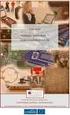 FORGALOMIRÁNYÍTÓK 5. A CISCO IOS szoftver felügyelete 1. A forgalomirányító rendszerindítási folyamata és ellenőrzése 2. A CISCO fájlrendszer kezelése A forgalomirányítók rendszerindításának lépései Rendszerindítási
FORGALOMIRÁNYÍTÓK 5. A CISCO IOS szoftver felügyelete 1. A forgalomirányító rendszerindítási folyamata és ellenőrzése 2. A CISCO fájlrendszer kezelése A forgalomirányítók rendszerindításának lépései Rendszerindítási
Tájékoztató. Használható segédeszköz: -
 A 12/2013. (III. 29.) NFM rendelet szakmai és vizsgakövetelménye alapján. Szakképesítés, azonosító száma és megnevezése 51 481 02 Szoftverüzemeltető-alkalmazásgazda Tájékoztató A vizsgázó az első lapra
A 12/2013. (III. 29.) NFM rendelet szakmai és vizsgakövetelménye alapján. Szakképesítés, azonosító száma és megnevezése 51 481 02 Szoftverüzemeltető-alkalmazásgazda Tájékoztató A vizsgázó az első lapra
Kommunikációs rendszerek programozása (NGB_TA024_1) MÉRÉSI JEGYZ ŐKÖNYV. (4. mérés) OSPF protokollal megvalósított Quagga router
 Kommunikációs rendszerek programozása (NGB_TA024_1) MÉRÉSI JEGYZ ŐKÖNYV (4. mérés) OSPF protokollal megvalósított Quagga router 1 Mérés helye: Széchenyi István Egyetem, L-1/7 laboratórium, 9026 Győr, Egyetem
Kommunikációs rendszerek programozása (NGB_TA024_1) MÉRÉSI JEGYZ ŐKÖNYV (4. mérés) OSPF protokollal megvalósított Quagga router 1 Mérés helye: Széchenyi István Egyetem, L-1/7 laboratórium, 9026 Győr, Egyetem
Netis Vezetékes ADSL2+, N Modem Router Gyors Telepítési Útmutató
 Netis Vezetékes ADSL2+, N Modem Router Gyors Telepítési Útmutató Modell szám: DL4201 Tartalomjegyzék 1. A csomag tartalma... 1 2. Hardware csatlakoztatása... 1 3. A modem webes felületen történő beüzemelése...
Netis Vezetékes ADSL2+, N Modem Router Gyors Telepítési Útmutató Modell szám: DL4201 Tartalomjegyzék 1. A csomag tartalma... 1 2. Hardware csatlakoztatása... 1 3. A modem webes felületen történő beüzemelése...
Hálózati eszközök konfigurálása
 Szabó Roland Hálózati eszközök konfigurálása A követelménymodul megnevezése: Hardveres, szoftveres feladatok A követelménymodul száma: 1168-06 A tartalomelem azonosító száma és célcsoportja: SzT-012-50
Szabó Roland Hálózati eszközök konfigurálása A követelménymodul megnevezése: Hardveres, szoftveres feladatok A követelménymodul száma: 1168-06 A tartalomelem azonosító száma és célcsoportja: SzT-012-50
Netis vezeték nélküli, N típusú, router
 Netis vezeték nélküli, N típusú, router Gyors üzembe helyezési kézikönyv Típusok: WF-2409/WF2409/WF2409D A csomagolás tartalma (Vezeték nélküli, N típusú, router, hálózati adapter, ethernet kábel, kézikönyv,
Netis vezeték nélküli, N típusú, router Gyors üzembe helyezési kézikönyv Típusok: WF-2409/WF2409/WF2409D A csomagolás tartalma (Vezeték nélküli, N típusú, router, hálózati adapter, ethernet kábel, kézikönyv,
Hálózati architektúrák laborgyakorlat
 Hálózati architektúrák laborgyakorlat 4. hét Dr. Orosz Péter, Skopkó Tamás 2012. szeptember Hálózati réteg (L3) Kettős címrendszer Interfész konfigurációja IP címzés: címosztályok, alhálózatok, szuperhálózatok,
Hálózati architektúrák laborgyakorlat 4. hét Dr. Orosz Péter, Skopkó Tamás 2012. szeptember Hálózati réteg (L3) Kettős címrendszer Interfész konfigurációja IP címzés: címosztályok, alhálózatok, szuperhálózatok,
2017 UNIVERSITAS SCIENTIARUM SZEGEDIENSIS UNIVERSITY OF SZEGED
 Tavasz 2017 UNIVERSITAS SCIENTIARUM SZEGEDIENSIS UNIVERSITY OF SZEGED Department of Software Engineering Számítógép-hálózatok 2. gyakorlat Hálózat felépítése, alap IOS parancsok Bordé Sándor S z e g e
Tavasz 2017 UNIVERSITAS SCIENTIARUM SZEGEDIENSIS UNIVERSITY OF SZEGED Department of Software Engineering Számítógép-hálózatok 2. gyakorlat Hálózat felépítése, alap IOS parancsok Bordé Sándor S z e g e
Hálózati architektúrák és Protokollok PTI 5. Kocsis Gergely
 Hálózati architektúrák és Protokollok PTI 5 Kocsis Gergely 2013.03.28. Knoppix alapok Virtuális gép létrehozása VirtualBox-ban (hálózatelérés: bridge módban) Rendszerindítás DVD-ről vagy ISO állományból
Hálózati architektúrák és Protokollok PTI 5 Kocsis Gergely 2013.03.28. Knoppix alapok Virtuális gép létrehozása VirtualBox-ban (hálózatelérés: bridge módban) Rendszerindítás DVD-ről vagy ISO állományból
6.2. TMS320C64x és TMS320C67xx DSP használata
 6.2. TMS320C64x és TMS320C67xx DSP használata 6.2.1. bemutatása TI Davinci DM6446 EVM rövid A Davinci DM6446 EVM az alábbi fő hardver paraméterekkel rendelkezik: 1db ARM 9 CPU (ARM926EJ) 1db C64x DSP 4MB
6.2. TMS320C64x és TMS320C67xx DSP használata 6.2.1. bemutatása TI Davinci DM6446 EVM rövid A Davinci DM6446 EVM az alábbi fő hardver paraméterekkel rendelkezik: 1db ARM 9 CPU (ARM926EJ) 1db C64x DSP 4MB
Hálózati architektúrák és Protokollok Levelező II. Kocsis Gergely
 Hálózati architektúrák és Protokollok Levelező II Kocsis Gergely 2016.04.29. Route tábla Lekérdezése: $ route -n $ netstat -rn Eredmény: célhálózat átjáró netmaszk interfész Route tábla Útválasztás: -
Hálózati architektúrák és Protokollok Levelező II Kocsis Gergely 2016.04.29. Route tábla Lekérdezése: $ route -n $ netstat -rn Eredmény: célhálózat átjáró netmaszk interfész Route tábla Útválasztás: -
3.5.2 Laborgyakorlat: IP címek és a hálózati kommunikáció
 3.5.2 Laborgyakorlat: IP címek és a hálózati kommunikáció Célkitűzések Egyszerű egyenrangú csomópontokból álló hálózat építése, és a fizikai kapcsolat ellenőrzése. Különböző IP-cím beállításoknak a hálózati
3.5.2 Laborgyakorlat: IP címek és a hálózati kommunikáció Célkitűzések Egyszerű egyenrangú csomópontokból álló hálózat építése, és a fizikai kapcsolat ellenőrzése. Különböző IP-cím beállításoknak a hálózati
WLAN router telepítési segédlete
 Annak érdekében, hogy jogosulatlan felhasználóknak a routerhez való hozzáférése elkerülhető legyen, javasoljuk olyan biztonsági mechanizmusok használatát, mint a WEP, WPA vagy azonositó és jelszó beállitása
Annak érdekében, hogy jogosulatlan felhasználóknak a routerhez való hozzáférése elkerülhető legyen, javasoljuk olyan biztonsági mechanizmusok használatát, mint a WEP, WPA vagy azonositó és jelszó beállitása
FOKSZ Mérnökinformatikus záróvizsga szóbeli tételsor
 FOKSZ Mérnökinformatikus záróvizsga szóbeli tételsor Hálózatok tárgycsoport Számítógép-hálózatok 1. A fizikai és az adatkapcsolati réteg jellemzése, legfontosabb feladatai (átviteli közegek, keretezési
FOKSZ Mérnökinformatikus záróvizsga szóbeli tételsor Hálózatok tárgycsoport Számítógép-hálózatok 1. A fizikai és az adatkapcsolati réteg jellemzése, legfontosabb feladatai (átviteli közegek, keretezési
Gyors üzembe helyezési kézikönyv
 Netis vezeték nélküli, kétsávos router Gyors üzembe helyezési kézikönyv WF2471/WF2471D A csomagolás tartalma (Két sávos router, hálózati adapter, ethernet kábel, kézikönyv) 1. Csatlakozás 1. Kapcsolja
Netis vezeték nélküli, kétsávos router Gyors üzembe helyezési kézikönyv WF2471/WF2471D A csomagolás tartalma (Két sávos router, hálózati adapter, ethernet kábel, kézikönyv) 1. Csatlakozás 1. Kapcsolja
Hálózati eszközök biztonsága
 Hálózati eszközök biztonsága Központi syslog szerver beállítása 1. Az UDP 514-es portra érkező forgalmat korlátozza a labor hálózatára: iptables -A INPUT -s 192.168.100.0/24 -p UDP --dport 514 -j ACCEPT
Hálózati eszközök biztonsága Központi syslog szerver beállítása 1. Az UDP 514-es portra érkező forgalmat korlátozza a labor hálózatára: iptables -A INPUT -s 192.168.100.0/24 -p UDP --dport 514 -j ACCEPT
A 35/2016. (VIII. 31.) NFM rendelet szakmai és vizsgakövetelménye alapján.
 A 35/2016. (VIII. 31.) NFM rendelet szakmai és vizsgakövetelménye alapján. Szakképesítés, azonosítószáma és megnevezése 54 481 06 Informatikai rendszerüzemeltető Tájékoztató A vizsgázó az első lapra írja
A 35/2016. (VIII. 31.) NFM rendelet szakmai és vizsgakövetelménye alapján. Szakképesítés, azonosítószáma és megnevezése 54 481 06 Informatikai rendszerüzemeltető Tájékoztató A vizsgázó az első lapra írja
Hálózati ismeretek. Az együttműködés szükségessége:
 Stand alone Hálózat (csoport) Az együttműködés szükségessége: közös adatok elérése párhuzamosságok elkerülése gyors eredményközlés perifériák kihasználása kommunikáció elősegítése 2010/2011. őszi félév
Stand alone Hálózat (csoport) Az együttműködés szükségessége: közös adatok elérése párhuzamosságok elkerülése gyors eredményközlés perifériák kihasználása kommunikáció elősegítése 2010/2011. őszi félév
Hálózati architektúrák és Protokollok PTI 6. Kocsis Gergely
 Hálózati architektúrák és Protokollok PTI 6 Kocsis Gergely 2018.04.11. Hálózati konfiguráció $ ifconfig Kapcsoló nélkül kiíratja a csomópont aktuális hálózati interfész beállításait. Kapcsolókkal alkalmas
Hálózati architektúrák és Protokollok PTI 6 Kocsis Gergely 2018.04.11. Hálózati konfiguráció $ ifconfig Kapcsoló nélkül kiíratja a csomópont aktuális hálózati interfész beállításait. Kapcsolókkal alkalmas
MultiBoot. Felhasználói útmutató
 MultiBoot Felhasználói útmutató Copyright 2007 Hewlett-Packard Development Company, L.P. Az itt szereplő információ előzetes értesítés nélkül változhat. A HP termékeire és szolgáltatásaira vonatkozó kizárólagos
MultiBoot Felhasználói útmutató Copyright 2007 Hewlett-Packard Development Company, L.P. Az itt szereplő információ előzetes értesítés nélkül változhat. A HP termékeire és szolgáltatásaira vonatkozó kizárólagos
Az alábbi útmutató ahhoz nyújt segítséget, hogy hogyan üzemelje be a TP-Link TL-WR740N eszközt.
 TP-Link TL-WR740N TP-Link TL-WR740N Tisztelt Ügyfelünk! Az alábbi útmutató ahhoz nyújt segítséget, hogy hogyan üzemelje be a TP-Link TL-WR740N eszközt. Kérdés esetén kollégáink várják hívását: Technikai
TP-Link TL-WR740N TP-Link TL-WR740N Tisztelt Ügyfelünk! Az alábbi útmutató ahhoz nyújt segítséget, hogy hogyan üzemelje be a TP-Link TL-WR740N eszközt. Kérdés esetén kollégáink várják hívását: Technikai
Yottacontrol I/O modulok beállítási segédlet
 Yottacontrol I/O modulok beállítási segédlet : +36 1 236 0427 +36 1 236 0428 Fax: +36 1 236 0430 www.dialcomp.hu dial@dialcomp.hu 1131 Budapest, Kámfor u.31. 1558 Budapest, Pf. 7 Tartalomjegyzék Bevezető...
Yottacontrol I/O modulok beállítási segédlet : +36 1 236 0427 +36 1 236 0428 Fax: +36 1 236 0430 www.dialcomp.hu dial@dialcomp.hu 1131 Budapest, Kámfor u.31. 1558 Budapest, Pf. 7 Tartalomjegyzék Bevezető...
Forgalomirányítás, irányító protokollok (segédlet az internet technológiák 1 laborgyakorlathoz) Készítette: Kolluti Tamás RZI3QZ
 Forgalomirányítás, irányító protokollok (segédlet az internet technológiák 1 laborgyakorlathoz) Készítette: Kolluti Tamás RZI3QZ A routerek elsődleges célja a hálózatok közti kapcsolt megteremtése, és
Forgalomirányítás, irányító protokollok (segédlet az internet technológiák 1 laborgyakorlathoz) Készítette: Kolluti Tamás RZI3QZ A routerek elsődleges célja a hálózatok közti kapcsolt megteremtése, és
CISCO gyakorlati segédlet
 CISCO gyakorlati segédlet 1. Forgalomirányítók konfigurálása Hostname megadása: (config)#hostname LAB_A Konzol és telnet kapcsolatok jelszavainak megadása: (config)#line con 0 (config-line)#password cisco
CISCO gyakorlati segédlet 1. Forgalomirányítók konfigurálása Hostname megadása: (config)#hostname LAB_A Konzol és telnet kapcsolatok jelszavainak megadása: (config)#line con 0 (config-line)#password cisco
3 A hálózati kamera beállítása LAN hálózaton keresztül
 Hikvision IP kamera Gyorsindítási útmutató 3 A hálózati kamera beállítása LAN hálózaton keresztül Megjegyzés: A kezelő tudomásul veszi, hogy a kamera internetes vezérlése hálózati biztonsági kockázatokkal
Hikvision IP kamera Gyorsindítási útmutató 3 A hálózati kamera beállítása LAN hálózaton keresztül Megjegyzés: A kezelő tudomásul veszi, hogy a kamera internetes vezérlése hálózati biztonsági kockázatokkal
8.) Milyen típusú kábel bekötési térképe látható az ábrán? 2 pont
 A 10/2007 (II. 27.) SzMM rendelettel módosított 1/2006 (II. 17.) OM rendelet Országos Képzési Jegyzékről és az Országos Képzési Jegyzékbe történő felvétel és törlés eljárási rendjéről alapján. Szakképesítés,
A 10/2007 (II. 27.) SzMM rendelettel módosított 1/2006 (II. 17.) OM rendelet Országos Képzési Jegyzékről és az Országos Képzési Jegyzékbe történő felvétel és törlés eljárási rendjéről alapján. Szakképesítés,
2016 UNIVERSITAS SCIENTIARUM SZEGEDIENSIS UNIVERSITY OF SZEGED
 Tavasz 2016 UNIVERSITAS SCIENTIARUM SZEGEDIENSIS UNIVERSITY OF SZEGED Department of Software Engineering Számítógép-hálózatok 9. gyakorlat Forgalomirányítás (RIP) Somogyi Viktor S z e g e d i T u d o m
Tavasz 2016 UNIVERSITAS SCIENTIARUM SZEGEDIENSIS UNIVERSITY OF SZEGED Department of Software Engineering Számítógép-hálózatok 9. gyakorlat Forgalomirányítás (RIP) Somogyi Viktor S z e g e d i T u d o m
Telenor Webiroda. Kezdő lépések
 Telenor Webiroda Kezdő lépések Virtuális Tárgyaló Tartalom 1. Bevezetés...2 2. A szolgáltatás elérése és a kliensprogram letöltése...3 3. A kliensprogram telepítése...6 4. A Virtuális Tárgyaló használatba
Telenor Webiroda Kezdő lépések Virtuális Tárgyaló Tartalom 1. Bevezetés...2 2. A szolgáltatás elérése és a kliensprogram letöltése...3 3. A kliensprogram telepítése...6 4. A Virtuális Tárgyaló használatba
Tájékoztató. Használható segédeszköz: -
 A 12/2013. (III. 29.) NFM rendelet szakmai és vizsgakövetelménye alapján. Szakképesítés, azonosító száma és megnevezése 54 481 04 Informatikai rendszergazda Tájékoztató A vizsgázó az első lapra írja fel
A 12/2013. (III. 29.) NFM rendelet szakmai és vizsgakövetelménye alapján. Szakképesítés, azonosító száma és megnevezése 54 481 04 Informatikai rendszergazda Tájékoztató A vizsgázó az első lapra írja fel
Számítógép-hálózatok. Gyakorló feladatok a 2. ZH témakörének egyes részeihez
 Számítógép-hálózatok Gyakorló feladatok a 2. ZH témakörének egyes részeihez IPV4 FELADATOK Dr. Lencse Gábor, SZE Távközlési Tanszék 2 IP címekkel kapcsolatos feladatok 1. Milyen osztályba tartoznak a következő
Számítógép-hálózatok Gyakorló feladatok a 2. ZH témakörének egyes részeihez IPV4 FELADATOK Dr. Lencse Gábor, SZE Távközlési Tanszék 2 IP címekkel kapcsolatos feladatok 1. Milyen osztályba tartoznak a következő
TÁVKÖZLÉS ISMERETEK EMELT SZINTŰ GYAKORLATI VIZSGA JAVÍTÁSI-ÉRTÉKELÉSI ÚTMUTATÓ
 Távközlés ismeretek emelt szint 7 ÉRETTSÉGI VIZSGA 208. május 6. TÁVKÖZLÉS ISMERETEK EMELT SZINTŰ GYAKORLATI VIZSGA JAVÍTÁSI-ÉRTÉKELÉSI ÚTMTATÓ EMBERI ERŐFORRÁSOK MINISZTÉRIMA Útmutató a vizsgázók teljesítményének
Távközlés ismeretek emelt szint 7 ÉRETTSÉGI VIZSGA 208. május 6. TÁVKÖZLÉS ISMERETEK EMELT SZINTŰ GYAKORLATI VIZSGA JAVÍTÁSI-ÉRTÉKELÉSI ÚTMTATÓ EMBERI ERŐFORRÁSOK MINISZTÉRIMA Útmutató a vizsgázók teljesítményének
Az internet ökoszisztémája és evolúciója. Gyakorlat 4
 Az internet ökoszisztémája és evolúciója Gyakorlat 4 Tartományok közti útválasztás konfigurálása: alapok Emlékeztető: interfészkonfiguráció R1 R2 link konfigurációja R1 routeren root@openwrt:/# vtysh OpenWrt#
Az internet ökoszisztémája és evolúciója Gyakorlat 4 Tartományok közti útválasztás konfigurálása: alapok Emlékeztető: interfészkonfiguráció R1 R2 link konfigurációja R1 routeren root@openwrt:/# vtysh OpenWrt#
Switch konfigurációs demo
 2014.03.20. 5. Sulinet + nyílt nap Budapest Mácsai Gábor Molnár Tamás Hálózatüzemeltetés NIIF Intézet Tartalom A konfiguráláshoz szükséges elemek Hasznos tudnivalók a konfiguráció előtt Alapkonfiguráció
2014.03.20. 5. Sulinet + nyílt nap Budapest Mácsai Gábor Molnár Tamás Hálózatüzemeltetés NIIF Intézet Tartalom A konfiguráláshoz szükséges elemek Hasznos tudnivalók a konfiguráció előtt Alapkonfiguráció
TÁVKÖZLÉS ISMERETEK KÖZÉPSZINTŰ GYAKORLATI VIZSGA JAVÍTÁSI-ÉRTÉKELÉSI ÚTMUTATÓ
 Távközlés ismeretek középszint 7 ÉRETTSÉGI VIZSGA 207. május 7. TÁVKÖZLÉS ISMERETEK KÖZÉPSZINTŰ GYAKORLATI VIZSGA JAVÍTÁSI-ÉRTÉKELÉSI ÚTMTATÓ EMBERI ERŐFORRÁSOK MINISZTÉRIMA Útmutató a vizsgázók teljesítményének
Távközlés ismeretek középszint 7 ÉRETTSÉGI VIZSGA 207. május 7. TÁVKÖZLÉS ISMERETEK KÖZÉPSZINTŰ GYAKORLATI VIZSGA JAVÍTÁSI-ÉRTÉKELÉSI ÚTMTATÓ EMBERI ERŐFORRÁSOK MINISZTÉRIMA Útmutató a vizsgázók teljesítményének
A 35/2016. (VIII. 31.) NFM rendelet szakmai és vizsgakövetelménye alapján.
 A 35/2016. (VIII. 31.) NFM rendelet szakmai és vizsgakövetelménye alapján. Szakképesítés, azonosítószáma és megnevezése 54 481 06 Informatikai rendszerüzemeltető Tájékoztató A vizsgázó az első lapra írja
A 35/2016. (VIII. 31.) NFM rendelet szakmai és vizsgakövetelménye alapján. Szakképesítés, azonosítószáma és megnevezése 54 481 06 Informatikai rendszerüzemeltető Tájékoztató A vizsgázó az első lapra írja
Hálózati alapok. Az elmélet és az első lépések. Ingyenes online előadás október 27.
 Hálózati alapok Az elmélet és az első lépések Ingyenes online előadás 2016. október 27. Az oktatás menete Protokollokra és a problémákra fókuszálunk, amit megoldani hivatottak Megoldásokat keresünk Az
Hálózati alapok Az elmélet és az első lépések Ingyenes online előadás 2016. október 27. Az oktatás menete Protokollokra és a problémákra fókuszálunk, amit megoldani hivatottak Megoldásokat keresünk Az
Hálózati architektúrák és Protokollok GI 7. Kocsis Gergely
 Hálózati architektúrák és Protokollok GI 7 Kocsis Gergely 2017.05.08. Knoppix alapok Virtuális gép létrehozása VirtualBox-ban (hálózatelérés: bridge módban) Rendszerindítás DVD-ről vagy ISO állományból
Hálózati architektúrák és Protokollok GI 7 Kocsis Gergely 2017.05.08. Knoppix alapok Virtuális gép létrehozása VirtualBox-ban (hálózatelérés: bridge módban) Rendszerindítás DVD-ről vagy ISO állományból
További részletes tájékoztatásért lásd: System Administration Guide (Rendszeradminisztrátori útmutató).
 Gyorsútmutató a hálózati beállításokhoz XE3023HU0-2 Jelen útmutató a következőkhöz tartalmaz információkat: Gyorsútmutató a hálózati beállításokhoz (DHCP) a következő oldalon: 1 Gyorsútmutató a hálózati
Gyorsútmutató a hálózati beállításokhoz XE3023HU0-2 Jelen útmutató a következőkhöz tartalmaz információkat: Gyorsútmutató a hálózati beállításokhoz (DHCP) a következő oldalon: 1 Gyorsútmutató a hálózati
Készítette: Groff Tamás
 Készítette: Groff Tamás 1 Az OSI modell A számunkra fontos (hálózattal kapcsolatos) rétegek főbb fogalmai: média: UTP kábel jelzés: feszültség (áram) bináris átvitel: logikai 0 = 0V, logikai 1 = 5V MAC:
Készítette: Groff Tamás 1 Az OSI modell A számunkra fontos (hálózattal kapcsolatos) rétegek főbb fogalmai: média: UTP kábel jelzés: feszültség (áram) bináris átvitel: logikai 0 = 0V, logikai 1 = 5V MAC:
NPS-520. Rövid kezelési útmutató. MFP nyomtatókiszolgáló. Verziószám 1.00 2. kiadás 2007/1. Copyright 2007. Minden jog fenntartva.
 NPS-520 MFP nyomtatókiszolgáló Rövid kezelési útmutató Verziószám 1.00 2. kiadás 2007/1 Copyright 2007. Minden jog fenntartva. Áttekintés Az NPS-520 nyomtatókiszolgáló egy Ethernet porttal és egy USB (v2.0)
NPS-520 MFP nyomtatókiszolgáló Rövid kezelési útmutató Verziószám 1.00 2. kiadás 2007/1 Copyright 2007. Minden jog fenntartva. Áttekintés Az NPS-520 nyomtatókiszolgáló egy Ethernet porttal és egy USB (v2.0)
Windows rendszeradminisztráció és Microsoft szerveralkalmazások támogatása. 3. óra. Kocsis Gergely, Supák Zoltán
 Windows rendszeradminisztráció és Microsoft szerveralkalmazások támogatása 3. óra Kocsis Gergely, Supák Zoltán 2017.03.08. TCP/IP alapok IPv4 IP cím: 32 bites hierarchikus logikai azonosító. A hálózaton
Windows rendszeradminisztráció és Microsoft szerveralkalmazások támogatása 3. óra Kocsis Gergely, Supák Zoltán 2017.03.08. TCP/IP alapok IPv4 IP cím: 32 bites hierarchikus logikai azonosító. A hálózaton
Tájékoztató. Használható segédeszköz: -
 A 12/2013. (III. 29.) NFM rendelet szakmai és vizsgakövetelménye alapján. Szakképesítés, azonosító száma és megnevezése 54 481 04 Informatikai rendszergazda Tájékoztató A vizsgázó az első lapra írja fel
A 12/2013. (III. 29.) NFM rendelet szakmai és vizsgakövetelménye alapján. Szakképesítés, azonosító száma és megnevezése 54 481 04 Informatikai rendszergazda Tájékoztató A vizsgázó az első lapra írja fel
Netis vezeték nélküli, N típusú Router Gyors Telepítési Útmutató
 Netis vezeték nélküli, N típusú Router Gyors Telepítési Útmutató Tartalomjegyzék 1. A csomag tartalma... 1 2. Hardware csatlakoztatása... 1 3. A router webes felületen történő beüzemelése... 2 4. Hibaelhárítás...
Netis vezeték nélküli, N típusú Router Gyors Telepítési Útmutató Tartalomjegyzék 1. A csomag tartalma... 1 2. Hardware csatlakoztatása... 1 3. A router webes felületen történő beüzemelése... 2 4. Hibaelhárítás...
A készülék fő egységei X1 X1 (kizárólag vezeték nélküli kamera esetében X1 X1 X1 X1 X1
 A készülék jellemzői: Nagysebességű video processzor Magas érzékenységű ¼ CMOS érzékelő Képfelbontás 300k Pixel Forgatás és döntés (Pan&Tilt) Optimalizált MJPEG video tömörítés Több felhasználó vezérlés
A készülék jellemzői: Nagysebességű video processzor Magas érzékenységű ¼ CMOS érzékelő Képfelbontás 300k Pixel Forgatás és döntés (Pan&Tilt) Optimalizált MJPEG video tömörítés Több felhasználó vezérlés
5.4.2 Laborgyakorlat: A Windows XP telepítése
 5.4.2 Laborgyakorlat: A Windows XP telepítése Bevezetés Nyomtasd ki a laborgyakorlatot és végezd el lépéseit! A laborgyakorlat során a Windows XP operációs rendszert fogjuk telepíteni. Szükséges eszközök
5.4.2 Laborgyakorlat: A Windows XP telepítése Bevezetés Nyomtasd ki a laborgyakorlatot és végezd el lépéseit! A laborgyakorlat során a Windows XP operációs rendszert fogjuk telepíteni. Szükséges eszközök
HÁLÓZATI BEÁLLÍTÁS. Videorögzítőkhöz
 I BEÁLLÍTÁS Videorögzítőkhöz Kérjük olvassa át figyelmesen ezt az útmutatót a készülék használata előtt és tartsa meg jövőben felhasználás céljára. Fenntartjuk a jogot a kézikönyv tartalmának bármikor
I BEÁLLÍTÁS Videorögzítőkhöz Kérjük olvassa át figyelmesen ezt az útmutatót a készülék használata előtt és tartsa meg jövőben felhasználás céljára. Fenntartjuk a jogot a kézikönyv tartalmának bármikor
WLAN router telepítési segédlete
 Annak érdekében, hogy jogosulatlan felhasználóknak a routerhez való hozzáférése elkerülhető legyen, javasoljuk olyan biztonsági mechanizmusok használatát, mint a WEP, WPA vagy azonositó és jelszó beállitása
Annak érdekében, hogy jogosulatlan felhasználóknak a routerhez való hozzáférése elkerülhető legyen, javasoljuk olyan biztonsági mechanizmusok használatát, mint a WEP, WPA vagy azonositó és jelszó beállitása
MÉRÉSI JEGYZŐKÖNYV. Andrejkovics Imre (RI8HFG), Ferenczy Ádám (MRGSZ4), Kovács Gerely (GK2VSO) Mérés megrendelője: Derka István
 MÉRÉSI JEGYZŐKÖNYV Mérés helye: Széchenyi István Egyetem, L-1/7 laboratórium, 9026 Győr, Egyetem tér 1. Mérés ideje: 2011 szeptember 15.- 11:20-13:00 Mérés tárgya: VLAN konfiguráció 3com és Cisco switchek
MÉRÉSI JEGYZŐKÖNYV Mérés helye: Széchenyi István Egyetem, L-1/7 laboratórium, 9026 Győr, Egyetem tér 1. Mérés ideje: 2011 szeptember 15.- 11:20-13:00 Mérés tárgya: VLAN konfiguráció 3com és Cisco switchek
TCP/IP kommunikációval működő változat, WEST6100+ (WEST4170+) hőmérsékletszabályozó műszerrel. 2. rész
 RealWin SCADA rendszer installálása, Modbus (master) kommunikáció alapú demo projekt készítése, WEST6100Plus és WEST7170 hőmérsékletszabályozó műszerekkel. TCP/IP kommunikációval működő változat, WEST6100+
RealWin SCADA rendszer installálása, Modbus (master) kommunikáció alapú demo projekt készítése, WEST6100Plus és WEST7170 hőmérsékletszabályozó műszerekkel. TCP/IP kommunikációval működő változat, WEST6100+
CISCO PACKET TRACER PARANCS SEGÉDLET
 CISCO PACKET TRACER PARANCS SEGÉDLET (Készítette: Várgász) Router> - felhasználói exec mód Router# - privilegizált exec mód Router(config) globális konfigurációs mód Host név beállítása: Router(config)#
CISCO PACKET TRACER PARANCS SEGÉDLET (Készítette: Várgász) Router> - felhasználói exec mód Router# - privilegizált exec mód Router(config) globális konfigurációs mód Host név beállítása: Router(config)#
SR mini PLC Modbus illesztő modul. Modul beállítása Bemeneti pontok kiosztása főmodul esetén Bemeneti pontok címkiosztása kiegészítő modul esetében
 SR mini PLC Modbus illesztő modul Modul beállítása Bemeneti pontok kiosztása főmodul esetén Bemeneti pontok címkiosztása kiegészítő modul esetében Kimeneti pontok címkiosztása főmodul esetében, olvasásra
SR mini PLC Modbus illesztő modul Modul beállítása Bemeneti pontok kiosztása főmodul esetén Bemeneti pontok címkiosztása kiegészítő modul esetében Kimeneti pontok címkiosztása főmodul esetében, olvasásra
